Будет ли новая RTX видеокарта с PCIe 4.0 работать на PCIe 3.0?
Видеокарты Nvidia на базе Ampere впечатляют первыми тестами и не требуют PCIe 4.0, почти.
Nvidia недавно раскрыла подробности о своей новой архитектуре Ampere, заменяющей довольно невыгодное для геймеров поколение Turing. Конечно, не факт, что новинки будут дешёвыми, но, судя по первым тестам, уже можно говорить об их эффективности. Отдельная приятная новость для владельцев процессоров Intel: для флагмана линейки, RTX 3090, вам не потребуется слот PCIe 4.0.
Новые видеокарты станут вторым поколением, работающим с трассировкой лучей. Самая мощная модель – RTX 3090 – поддерживает видео формата 8K с частотой 60 к/с, и потенциальные покупатели стали сомневаться, что их материнские платы с слотами PCIe 3.0 для этого подойдут. На современных материнских платах присутствует хотя бы один слот 16x PCIe; несколько лет назад начал распространяться стандарт PCI Express 4.0, при этом многие модели по-прежнему оснащаются слотами 3.
PCIe 3 не будет ограничивать производительность RTX 3090
Кое-кто переживал, что производительность RTX 3090 будет ограничиваться слотом 3.0. Инженер Nvidia подтвердил на сабреддите компании, что никакой особой необходимости в PCIe 4.0 не будет. Несмотря на то, что пропускная способность 16x 4.0 выше, прирост быстродействия сводится лишь к нескольким процентам.
Выбор процессора оказывает большее влияние на производительность.
В ранних тестах от Digital Foundry 3080 существенно опережает RTX 2080 в разрешении 4K. В Borderlands 3 новинка быстрее на 81 %, а в Doom Eternal разница ещё больше. Control демонстрирует примерно такую же ситуацию, а в Shadow of the Tomb Raider 3080 быстрее на 70 %. В Digital Foundry провели и несколько тестов с технологией трассировки лучей. С включённой трассировкой Control на новинке работала на 77 % быстрее а Quake 2 RTX на 92 %.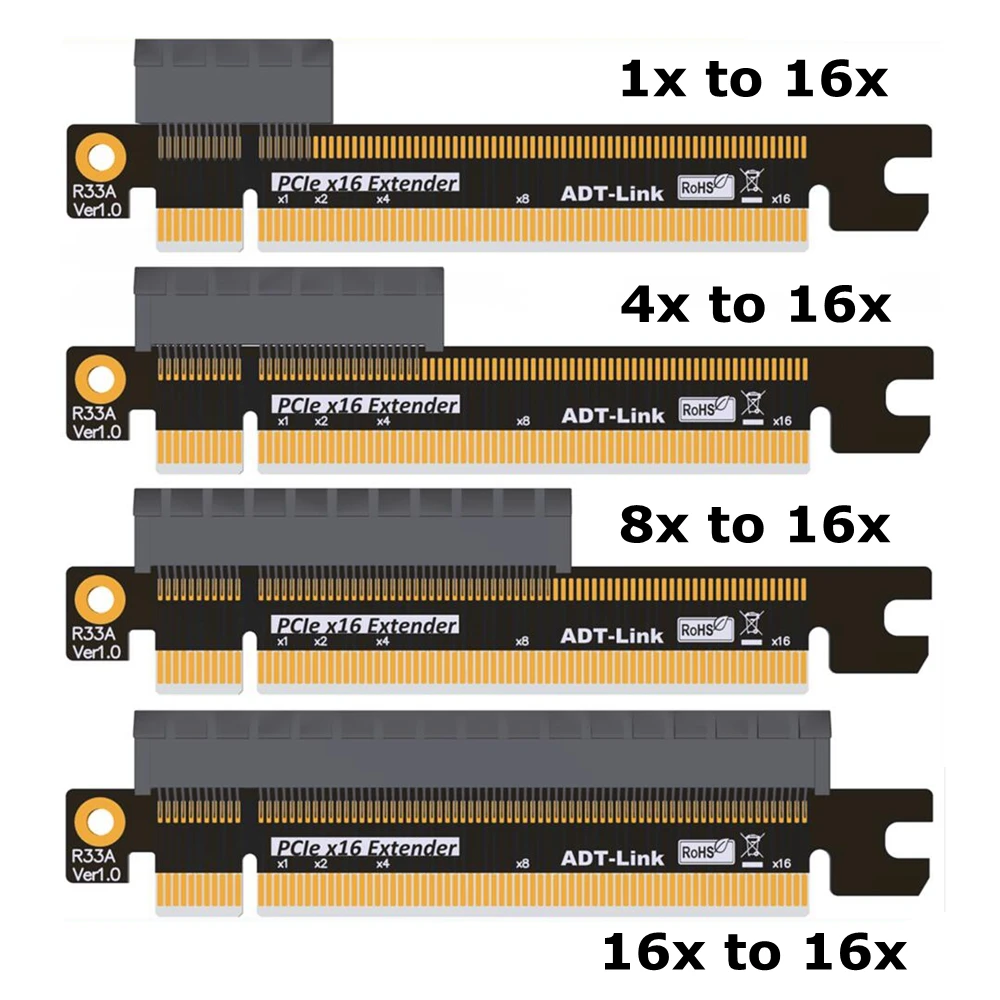
Про новые функции RTX IO, совместной работы видеокарты и SSD, когда данные загружаются в обход процессора, пока ничего не известно. Может именно для этого и потребуется поддержка PCIe 4.0.
Если такая же картина будет наблюдаться и в последующих тестах, Ampere даже сможет вывести 4K-гейминг на приличный уровень. Digital Foundry тестировали модель, которая будет продаваться по $699, и как обычно, разные производители будут предлагать свои версии, подороже или подешевле. Да, ценник не маленький, но и предлагают за него впечатляющую производительность. Похоже, что RTX 3080 мощнее RTX 2080 Ti, а та стоила $1199 за Founders Edition. Конечно, 
Интерфейс PCI-Express, его основные характеристики и обратная совместимость
Когда речь заходит о каких-либо интерфейсах в контексте компьютерных систем, нужно быть очень внимательным, дабы не «нарваться» на несовместимые интерфейсы для одних и тех же комплектующих в рамках системы.
К счастью, когда речь заходит относительно интерфейса PCI-Express для подключения видеокарты, проблем с несовместимостью практически не будет. В данной статье мы это более подробно разберем, а также поговорим относительно того, что же такое этот самый PCI-Express.
Также вы можете ознакомится с основными характеристиками процессора.
Для чего необходим PCI-Express и что это такое?
Начнем, как обычно, с самых азов. Интерфейс PCI-Express (PCI-E) – это средство взаимодействия, в данном контексте, состоящее из контролера шины и соответствующего слота (рис.2) на материнской плате (если обобщить).
Данный высокопроизводительный протокол используется, как уже было отмечено выше, для подключения видеокарты в систему. Соответственно, на материнской плате присутствует соответствующий слот PCI-Express, куда и устанавливается видеоадаптер. Ранее, видеокарты, подключались по интерфейсу AGP, но когда данного интерфейса, попросту говоря: «перестало хватать», на помощь пришёл PCI-E, о подробных характеристиках которого мы сейчас и поговорим.
Соответственно, на материнской плате присутствует соответствующий слот PCI-Express, куда и устанавливается видеоадаптер. Ранее, видеокарты, подключались по интерфейсу AGP, но когда данного интерфейса, попросту говоря: «перестало хватать», на помощь пришёл PCI-E, о подробных характеристиках которого мы сейчас и поговорим.
Рис.2 (Слоты PCI-Express 3.0 на материнской плате)
Основные характеристики PCI–Express (1.0, 2.0 и 3.0)
Несмотря на то, что названия PCI и PCI-Express очень похожи, принципы соединения (взаимодействия) у них кардинально отличаются. В случае PCI-Express используется линия – двунаправленное последовательное соединение, типа «точка-точка», данных линий может быть несколько. В случае с видеокартами и материнскими платами (не учитываем Cross Fire и SLI), которые поддерживают PCI-Express x16 (то есть большинство), можно запросто догадаться, что таких линий 16 (рис.3), довольно часто на материнских платах с PCI-E 1.0, можно было наблюдать второй слот x8, для работы в режиме SLI или Cross Fire.
Ну, а в PCI, устройство подключается к общей 32- х разрядной параллельной шине.
Рис. 3. Пример слотов с различным количеством линий
(как уже говорилось ранее, наиболее часто используется х16)
Для интерфейса PCI-Express 1.0 пропускная способность составляет 2,5 Гбит/c. Эти данные нужны нам, чтобы отслеживать изменения этого параметра в различных версиях PCI-E.
Далее, версия 1.0 эволюционировала в PCI-E 2.0. В результате данного преображения, мы получили в два раза большую пропускную способность, то есть 5 Гбит/c, но хотелось бы отметить, что в производительности графические адаптеры, особо не выиграли, так как это просто версия интерфейса. Большая часть производительности зависит от самой видеокарты, версия интерфейса может только незначительно улучшать или тормозить передачу данных (в данном случае «торможения» нет, и присутствует неплохой запас).
Точно так же в 2010 году, с запасом, был разработан интерфейс PCI-E 3. 0, на данный момент он используется во всех новых системах, но если у Вас все ещё 1.0 или 2.0, то не горюйте – ниже мы поговорим о относительно обратной совместимости различных версий.
0, на данный момент он используется во всех новых системах, но если у Вас все ещё 1.0 или 2.0, то не горюйте – ниже мы поговорим о относительно обратной совместимости различных версий.
В версии PCI-E 3.0, пропускная способность была увеличена в два раза по сравнению с версией 2.0. Также там было произведено немало технических изменений.
К 2015 году ожидается появление на свет PCI-E 4.0, что для динамической IT-индустрии абсолютно неудивительно.
Ну да ладно, будем заканчивать с этими версиями и цифрами пропускной способности, и затронем очень важный вопрос обратной совместимости различных версий PCI-Express.
Обратная совместимость версий PCI-Express 1.0, 2.0 и 3.0
Данный вопрос волнует многих, особенно при выборе видеокарты для текущей системы. Так как довольствуясь системой с материнской платой, которая поддерживает PCI-Express 1.0, возникают сомнения, будет ли корректно работать видеокарта с PCI-Express 2.0 или 3.0? Да, будет, по крайней мере так обещают разработчики, которые обеспечили эту самую совместимость. Единственное то, что видеокарта, не сможет полностью раскрыться во всей красе, но потери производительности, в большинстве случаев, будут незначительны.
Единственное то, что видеокарта, не сможет полностью раскрыться во всей красе, но потери производительности, в большинстве случаев, будут незначительны.
С точностью наоборот, можно преспокойно устанавливать видеокарты с интерфейсом PCI-E 1.0, в материнские платы, которые поддерживают PCI-E 3.0 или 2.0, тут вообще ничего не ограничивается, так что будьте спокойны по поводу совместимости. Если, конечно же, с другими факторами все в порядке, к таковым можно отнести недостаточно мощный блок питания и т.д.
В общем, мы довольно подробно поговорили относительно PCI-Express, что позволит вам избавиться от множества неясностей и сомнений по поводу совместимости и понимания различий в версиях PCI-E.
Райзер (переходник, адаптер) с PCI-E 1x на PCI-E 16x (с кабелем USB)
Райзер (или переходник) с PCI-E 1x на PCI-E 16x предназначен для подключения современных видеокарт к материнским платам с разъёмом PCI-E 1x. Позволяет расположить видеокарту в стороне от других элементов компьютера.
Принцип работы устройства достаточно прост. Сначала установите в слот PCI-E 1x, расположенный на материнской плате, идущий в комплекте с устройством переходник PCI-E — USB. Затем подключите к нему кабель из комплекта (при необходимости можно использовать провод USB большей длины, чем тот, который поставляется в комплекте). Второй конец кабеля нужно подключить к райзеру. Затем установите в слот PCI-E 16x Вашу видеокарту. Не забудьте подключить питание от БП Вашего компьютера к райзеру и, при необходимости, к видеокарте. Расположите устройства таким образом, чтобы они не замыкали о металлические части корпуса. Подключите монитор и включите Ваш компьютер. Изображение сразу появится на мониторе, никаких дополнительных действий не потребуется. Также устройство не требует установки драйвера, драйвер и программное обеспечение устанавливаются только для видеокарты.
На нижней части райзера наклеена изолирующая прокладка, что позволяет не беспокоиться о возможном замыкании платы о металлические части корпуса.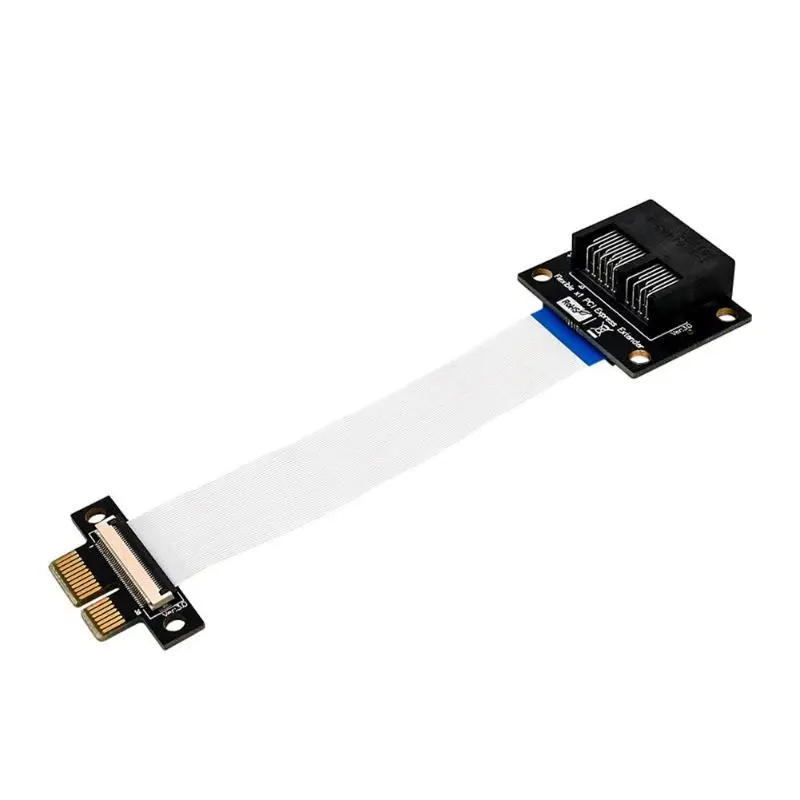
В том случае, если после подключения райзера и установки в него видеокарты сигнал на мониторе не появляется, следует проверить, подключен ли кабель питания 4pin к соответствующему разъёму на плате устройства. Указанный разъём расположен рядом с USB. Как правило, в 90% случаев проблема кроется именно в этом, так как гнездо питания можно не заметить под массивной видеокартой.
Обратите внимание! Несмотря на то, что данный райзер оснащён кабелем USB, он не подходит для использования с ноутбуками. Для ноутбуков Вам нужно взять переходник c Mini PCI-E на PCI-E 16x. При этом обязательно придётся кроме видеокарты докупать отдельный блок питания, так как ни райзер, ни современная видеокарта без дополнительного источника питания работать не будут. При этом будьте готовы к тому, что это создаст ряд дополнительных неудобств в работе. Например, придётся удалить из слота ноутбука Wi-Fi модуль и заменить его аналогичным модулем USB.
Также данное устройство не будет работать, если его подключить к любому порту USB компьютера.
PCI Express 2.0 vs PCI Express 3.0 vs PCI Express 4.0 — pc-insider.ru
Шина PCI Express уже очень давно используется в современных ПК, и присутствует практически в каждом стационарном ПК. Обычно в нее подключаются, видеокарты, а также различные звуковые карты, скоростные накопители данных. Но сегодня речь пойдет именно о шине PCI Express x16, внешний вид которой изображен на превью к этому материалу (красный разъем с обрамлением).
Такой разъем присутствует на всех материнских платах в том или или ином виде, может быть любого цвета, но чаще черного или синего, а также в более дорогих моделях может оснащаться подсветкой и обрамляться алюминиевыми вставками.
С каждым новым поколением материнских плат, процессоров и чипсетов разрабатываются и новые спецификации на разъемы PCI Express, самым новым на сегодняшний день является PCI Express 4. 0, характеристики которого уже известны и доступны разработчикам материнских плат. То есть в следующем году уже можно будет ждать новые материнские платы с этим интерфейсом. Технологический прогресс это конечно хорошо, но давайте разберемся в чем отличие в каждом поколении таких разъемах.
0, характеристики которого уже известны и доступны разработчикам материнских плат. То есть в следующем году уже можно будет ждать новые материнские платы с этим интерфейсом. Технологический прогресс это конечно хорошо, но давайте разберемся в чем отличие в каждом поколении таких разъемах.
Так как звуковые карты и остальная переферия может работать в любом типе порта и любой версии то в данной статье мы такие вещи рассматривать не будем. А рассмотрим совместимость видеокарт и версий PCI Express.
Для начала определимся, что видеокарты нужно устанавливать только в PCI Express x16 и при этом в самый верхний разъем, т.е. котоырый ближе всего к процессору. Да, через специальные адаптеры можно установить видеокарту в PCI Express x1 или x4, и она даже будет работать, но из за серьезных ограничений пропускной способности x1 или x4, видеокарта будет работать очень медленно практически в любой современной игре.
т. е. самый ближний к процессору? Все дело в том, что именно самый верхний разъем распаян на плате полностью и все его линии напрямую подключены к процессору. Но ведь во многих даже бюджетных материнских платах бывает 2 и более разъема x16. Все дело в том, что 2 и так далее раземы не имеют полного подключения всех линий. Т.е. даже если физически вы видите что на плате установлены 3 разъема PCI Express x16, то толко первый из них будет подключен всеми линиями к процессору, а второй и 3 физически будут PCI Express x8, хотя выглядят как PCI Express x16.
е. самый ближний к процессору? Все дело в том, что именно самый верхний разъем распаян на плате полностью и все его линии напрямую подключены к процессору. Но ведь во многих даже бюджетных материнских платах бывает 2 и более разъема x16. Все дело в том, что 2 и так далее раземы не имеют полного подключения всех линий. Т.е. даже если физически вы видите что на плате установлены 3 разъема PCI Express x16, то толко первый из них будет подключен всеми линиями к процессору, а второй и 3 физически будут PCI Express x8, хотя выглядят как PCI Express x16.
Это сделано для подлючения нескольких графических адаптеров, то есть, например, если вы подключаете 2 видеокарты то первый слот PCI Express x16 автоматический переключается в режим PCI Express x8, и второй слот становиться PCI Express x8. Все эти манипуляции автоматически выполняет материнская плата, пользователю переключать ничего не нужно.
Различные версии разъемов PCI Express Каждые несколько лет производители выпускают новую версию разъема PCI Express, каждая вервия в 2 раза быстрее предыдущей. Наглядно это можно представить графиком ниже:
Наглядно это можно представить графиком ниже:
По вертикали расположена пропускная способоность шины, а по горизонтали год выпуска. В настоящее время в большинстве материнских плат установлены интерфейсы PCI Express 2.0 и PCI Express 3.0.
Эти интерфейсы имеют обрантую совместимость, т.е. видеокарта с интерфейсом PCI Express 2.0 заработает на материнской плате с PCI Express 3.0 и PCI Express 1.0, но во втором случае ее производительность упреться в потолок пропускной способности PCI Express 1.0.
Тоже самое можно скахать и про материнские платы, если на материской плате установлен PCI Express 3.0, то на ней заработает любая видеокарта с интерфейсом такипм же или ниже.
В теории все это звучит конечно очень красиво, обратная совместимость и все прочее, но на практике как обычно бывают проблемы…
Часто бывают случа, что например видеокарта с PCI Express 3.0 не запускалась на материских платах с PCI Express 2.0 или PCI Express 1. 0. Тоже самое в обратную сторону бывает и с материнскими платами. От таких случаях никт оне застрахован, и узнать вы это сможете только после тестирования конкретно вашей материнской платы и видеокарты.
0. Тоже самое в обратную сторону бывает и с материнскими платами. От таких случаях никт оне застрахован, и узнать вы это сможете только после тестирования конкретно вашей материнской платы и видеокарты.
Чтобы было понятнее ответим на некоторые вопросы пользователей
Можно ли покупать новую видеокарту с PCI Express 3.0 в материскую плату с PCI Express 1.0?Можно, только если это начальные модели видеокарт т.е. недорогие, которые не сильно производительны и им не потребуются все возможности шины PCI Express 3.0. Если хотите купить мощную видеокарту, но у вас старая материнская плата с интерфейсом PCI Express 1.0, то рекомендуем сначало обновить материнскую плату, а з тем уже ипокупать новую видекарту. Так как видеокарта просто не сможет раскрыться на 100% из-за ограничений старого интерефейса.
Можно ли вставлять видеокарту с PCI Express 3.0 в материскую плату с PCI Express 2.0 или подобное? Можно, но со 100% вроятность сказать что это будет работать нельзя. С точки зрения теории и в больштнстве случае все работает, но бывают и проблемы которые нельзя выявить заранее.
С точки зрения теории и в больштнстве случае все работает, но бывают и проблемы которые нельзя выявить заранее.
Ответ на этот вопрос разделим на 2 варианта: более старые игры, скажем до 2015 года и более новые 2016-2018 года.
Так как пропускная способность PCI Express 3.0 выше таковой у PCI Express 2.0 в 2 раза то в новых играх вы действительно получите прирост производительности, но только если у вас мощная видеокарта, которая сможет использовать ресурсы PCI Express 3.0. А в старых играх разница между этими интерфейсами будет очень мала 1-3%, так как они не требуют передавать такой огромнй объем данных, и следовательно им будет хватать и старого интерефейса.
Будет ли материнская плата с PCI Express 3.0 работать с видеокартой PCI Express 2.0? Будет и прекрасно, совместимость -1 одно поколение всегда работает хорошо, и ваша видеокарта будет работать на 100% без каких либо проблем или снижений скорости со стороны материнской платы.
Будет. Однозначно можно ответить что все видеокарты с PCI Express 3.0 будут работать на материнских платах с интерфейсом PCI Express 4.0. А вот видеокарты с PCI Express 2.0 уже могут и не заработать, это уже завист от производителя карты и биоса материнской платы.
Будет ли видеокарта с PCI Express 1.0 работать на материнке с PCI Express 3.0?Возможно будет, возможно нет, зависит от разработчика материнкой платы, насколько он озаботился поддержкой старых устройств. Онозначный ответ дать нельязя, это тот случай где нужно пробывать.
-
Решение проблем MBR, BOOTMRG PBR, BOOT PART в WinNTSetup
Вперёд >
NVIDIA ответила на массу животрепещущих вопросов игроков относительно игровых Ampere
Мы многое узнали во время презентации ускорителей NVIDIA GeForce RTX 3000. Но в некоторых отношениях презентация вызвала больше вопросов, чем ответов. Возможно, почувствовав эту жажду дополнительной информации несколько инженеров и менеджер по социальным сетям из NVIDIA провели недавно на Reddit сессию ответов на вопросы сообщества.
Но в некоторых отношениях презентация вызвала больше вопросов, чем ответов. Возможно, почувствовав эту жажду дополнительной информации несколько инженеров и менеджер по социальным сетям из NVIDIA провели недавно на Reddit сессию ответов на вопросы сообщества.
Например, на вопрос об общей производительности новых ускорителей и о том, будут ли старые процессоры вроде Intel Core i7-8700K узким местом для новых ускорителей, компания ответила:
«Серия RTX 30 — это невероятно мощные видеокарты, которые, безусловно, могут ограничивать медленные процессоры, особенно в режимах с низким разрешением и качеством прорисовки, поэтому при тестировании производительности лучше всего использовать самый быстрый процессор, который вы можете получить, а также выставлять разрешения 1440p или 4K и самые тяжёлые настройки, чтобы получить от ГП максимум отдачи».
В ответ на вопрос о том, будет ли разрыв в производительности между GeForce RTX 3070 и RTX 3080 пропорционален 200-долларовой разнице в цене, компания сказала:
«Можете примерно прикинуть, что 3070 быстрее 2080 Ti. В то же время 3080 имеет примерно вдвое большую мощь, чем 2080. Если вы играете в разрешении 1440p, вам хорошо подойдёт 3070. Если же вы хотите перейти на 4K с трассировкой лучей, тогда выбирайте 3080».
В то же время 3080 имеет примерно вдвое большую мощь, чем 2080. Если вы играете в разрешении 1440p, вам хорошо подойдёт 3070. Если же вы хотите перейти на 4K с трассировкой лучей, тогда выбирайте 3080».
На вопрос о том, будут ли новые видеокарты показывать себя хуже на системах с PCI Express 3.0, чем на PCIe 4.0, NVIDIA ответила:
«На производительность системы воздействуют множество факторов, и уровень этого влияния зависит от приложения или игры. Обычно оно составляет менее нескольких процентов при переходе с PCIe 4.0 x16 на PCIe 3.0 x16. Выбор процессора оказывает более существенное влияние на производительность. Мы с нетерпением ждём появления новых платформ, которые смогут полностью использовать потенциал PCIe 4.0 для повышения производительности».
На вопрос, как компании удалось добиться столь серьёзного прироста производительности 30-й серии Ampere по сравнению с 20-й Turing, последовал ответ:
«Крупные прорывы в архитектуре графических процессоров, технологическом процессе, памяти и других направлениях позволили добиться отличного результата. GeForce RTX 3080 обладает достаточной мощью, чтобы исполнять целый ряд игр в 4K на частоте 144 кадра/с — например, Doom Eternal, Forza Horizon 4, Wolfenstein Youngblood и другие. А в случае с Red Dead Redemption 2, Control, Borderlands 3 можно рассчитывать на 4K при 60 кадрах/с с максимальными настройками».
GeForce RTX 3080 обладает достаточной мощью, чтобы исполнять целый ряд игр в 4K на частоте 144 кадра/с — например, Doom Eternal, Forza Horizon 4, Wolfenstein Youngblood и другие. А в случае с Red Dead Redemption 2, Control, Borderlands 3 можно рассчитывать на 4K при 60 кадрах/с с максимальными настройками».
Наконец, при обсуждении принципиальной ценовой разницы между RTX 3080 и RTX 3090, NVIDIA пояснила:
«GeForce RTX 3090 следует сравнить с Titan RTX. Это очень любопытная карта, если вас интересуют разрешения 8K, использование больших массивов видеопамяти для творческих приложений и т. д. Флагманом же является RTX 3080 — она обеспечивает отличную производительность в 4K с трассировкой лучей».
В отношении требований к питанию NVIDIA порекомендовала, как минимум 750-ваттный блок питания для GeForce RTX 3080 и RTX 3090.
Конечно, NVIDIA представила не только новые видеокарты, но также ряд программных и серверных приложений, которые призваны улучшить игры, трансляции и даже системы хранения данных. Когда была затронута тема кодирования и декодирования, NVIDIA отметила:
«Для серии RTX 30 мы решили сосредоточить улучшения в области декодирования видео и добавили поддержку AV1. Что касается кодирования, у серии RTX 30 такой же отличный блок, как у наших ускорителей серии RTX 20. Мы недавно обновили наш SDK NVIDIA Encoder. В ближайшие месяцы приложения для прямой трансляции получат поддержку этой версии SDK, которая откроет новые возможности для стримеров».
NVIDIA также уточнила, как будет работать RTX IO:
«RTX IO и DirectStorage потребуют, чтобы приложения поддерживали эти функции за счёт включения новых API. Microsoft нацелена на выпуск предварительной версии DirectStorage для разработчиков игр под Windows в следующем году, а владельцы NVIDIA RTX смогут воспользоваться преимуществами игр с улучшенным вводом-выводом RTX, как только таковые появятся».
Одним из самых интересных дополнений к арсеналу программного обеспечения NVIDIA стал пакет Broadcast, который в равной мере должен заинтересовать как игроков, делающих трансляции, так и обычных людей, работающих на дому:
«NVIDIA Broadcast — универсальное приложение-плагин, которое улучшает качество микрофона, динамиков и камеры с помощью функций AI, таких как шумоподавление, виртуальный фон и автоматическое кадрирование. Пользователь просто выбирает свои устройства в качестве входящих, решает, какой эффект ИИ применить к ним, а затем NVIDIA Broadcast создаёт виртуальные устройства в системе, которые можно использовать практически в любых популярных приложениях для прямых трансляций, видеочата или видеоконференций».
Если вы заметили ошибку — выделите ее мышью и нажмите CTRL+ENTER.
Слоты расширения: AGP и PCI Express | Все о видеокартах | Железо
При смене одной только видеокарты обязательно нужно учитывать, что новые модели могут просто не подходить к вашей материнской плате, так как существует не просто несколько разных типов слотов расширения, но несколько их версий (применительно к AGP, и в скором времени — к PCI Express). Если вы не уверены в своих знаниях по этой теме, внимательно ознакомьтесь с разделом.
Если вы не уверены в своих знаниях по этой теме, внимательно ознакомьтесь с разделом.
Как мы уже отметили выше, видеокарта вставляется в специальный разъем расширения на системной плате компьютера, через этот слот видеочип обменивается информацией с центральным процессором системы. На системных платах чаще всего есть слоты расширения одного-двух (реже трёх) разных типов, отличающихся пропускной способностью, параметрами электропитания и другими характеристиками, и не все из них подходят для установки видеокарт. Очень важно знать имеющиеся в системе разъемы и покупать только ту видеокарту, которая им соответствует. Разные разъемы расширения несовместимы физически и логически, и видеокарта, предназначенная для одного типа, в другой не вставится и работать не будет.
Мы не будем касаться ISA и VESA Local Bus слотов расширения и соответствующих им видеокарт, так как они безнадежно устарели, и не каждый специалист ныне знает о них что-то большее, чем их названия и то, что они когда-то существовали. Обойдем вниманием и слоты PCI, так как игровых видеокарт для них давно уж нет.
Обойдем вниманием и слоты PCI, так как игровых видеокарт для них давно уж нет.
Современные графические процессоры используют один из двух типов интерфейса: AGP или PCI Express. Эти интерфейсы отличаются друг от друга в основном пропускной способностью, предоставляемыми возможностями для питания видеокарты, а также другими менее важными характеристиками. Теоретически, чем выше пропускная способность интерфейса, тем лучше. Но практически, разница в пропускной способности даже в несколько раз не слишком сильно влияет на производительность, и пропускная способность интерфейса крайне редко является узким местом, ограничивающим производительность.
Лишь очень малая часть современных системных плат не имеет слотов AGP или PCI Express, единственной возможностью расширения для них является интерфейс PCI, видеокарты для которого весьма редки и попросту не подходят для домашнего компьютера. Рассмотрим два современных интерфейса подробнее, именно эти слоты вам нужно искать на своих системных платах. Смотрите фотографии и сравнивайте.
Смотрите фотографии и сравнивайте.
AGP
AGP (Accelerated Graphics Port или Advanced Graphics Port) — это высокоскоростной интерфейс, основанный на спецификации PCI, но созданный специально для соединения видеокарт и системных плат. Шина AGP лучше подходит для видеоадаптеров по сравнению с PCI (не Express!) потому, что она предоставляет прямую связь между центральным процессором и видеочипом, а также некоторые другие возможности, увеличивающие производительность в некоторых случаях, например, GART — возможность чтения текстур напрямую из оперативной памяти, без их копирования в видеопамять; более высокую тактовую частоту, упрощенные протоколы передачи данных и др.
В отличие от универсальной шины PCI, AGP используется только для видеокарт. Интерфейс имеет несколько версий, последняя из них — AGP 8x с пропускной способностью 2.1 Гб/с, что в 8 раз больше начального стандарта AGP с параметрами 32-бит и 66 МГц. Новых системных плат с AGP уже не выпускают, они окончательно уступили рынок решениям с интерфейсом PCI Express, но AGP до сих пор имеет широкое распространение и дает достаточную пропускную способность даже для новых видеочипов.
Спецификации AGP появились в 1997 году, тогда Intel выпустил первую версию описания, включающую две скорости: 1x и 2x. Во второй версии (2.0) появился AGP 4x, а в 3.0 — 8x. Рассмотрим все варианты подробнее:
AGP 1x — это 32-битный канал, работающий на частоте 66 МГц, с пропускной способностью 266 Мбайт/с, что в два раза выше полосы PCI (133 Мбайт/с, 33 МГц и 32-бит).
AGP 2x — 32-битный канал, работающий с удвоенной пропускной способностью 533 Мбайт/с на той же частоте 66 МГц за счет передачи данных по двум фронтам, аналогично DDR памяти (только для направления «к видеокарте»).
AGP 4x — такой же 32-битный канал, работающий на 66 МГц, но в результате дальнейших ухищрений была достигнута учетверенная «эффективная» частота 266 МГц, с максимальной пропускной способностью более 1 ГБ/с.
AGP 8x — дополнительные изменения в этой модификации позволили получить пропускную способность уже до 2.1 ГБ/с.
Видеокарты с интерфейсом AGP и соответствующие слоты на системных платах совместимы в определенных пределах. Видеокарты, рассчитанные на 1.5 В, не работают в 3.3 В слотах, и наоборот. Но существуют универсальные разъемы, которые поддерживают оба типа плат. Некоторые новые видеокарты из последних AGP серий, такие как NVIDIA GeForce 6 серии и ATI X800, имеют специальные ключи, не позволяющие установить их в старые системные платы без поддержки 1.5 В, а последние AGP карты с поддержкой 3.3 В — это NVIDIA GeForce FX 5×00 и часть из ATI RADEON 9×00, кроме основанных на R360.
При апгрейде старой AGP системы обязательно нужно учитывать возможную несовместимость разных версий слотов AGP. Бывает, что никаких проблем не возникает, но перед модернизацией видеосистемы стоит ознакомиться со статьей:
Краткая выжимка из этой статьи: новые видеокарты в старые системные платы можно пробовать вставлять без особого риска, в крайнем случае, система просто не заработает, в отличие от попытки установки старых видеокарт на новую материнскую плату, что может иметь печальные последствия. Для установки новых видеоплат на устаревшую системную, имеющую разъема AGP 1.0, нужно, чтобы новая видеокарта имела универсальный разъем AGP 1.0/2.0:
Но если новая видеокарта имеет разъем AGP 2.0, то заставить ее работать на старой системе не получится.
AGP 3.0 видеокарты имеют такой же разъем, как показан выше, и их можно устанавливать на материнские платы со слотом AGP 2.0. Существуют и видеокарты AGP 3.0 с универсальным разъемом, которые можно устанавливать в том числе и на системную плату с портом AGP 1.0.
Несмотря на то, что версии AGP действительно сильно отличаются друг от друга по теоретическим показателям, таким, как пропускная способность, более старый и медленный интерфейс тормозить работу видеокарты будет не сильно, разница в производительности в играх при режимах AGP 4x и AGP 8x составляет лишь несколько процентов, а то и еще меньше:
NVIDIA GeForce4 Ti 4200 with AGP8x (NV28) и GeForce4 MX 440 with AGP8x (NV18)
Посмотрите — теоретическая разница в пропускной способности отличается в два раза, но практические результаты тестов показывают отсутствие значительного преимущества AGP 8x решений по сравнению с AGP 4x вариантами.
Нужно отметить, что в переходный период смены слотов AGP на PCI Express выходили системные платы с гибридными решениями, предоставляющими так называемые слоты AGP Express. Эти слоты зачастую размещались совместно с PCI Express x16 слотом, но они не являются полноценными AGP слотами и работают на скорости обычных PCI слотов, что дает очень низкую скорость, позволяющую разве что переждать время перехода на полноценное PCI Express решение.
Про подобный продукт можно прочитать в статье:
Тестирование AGP-Express в исполнении ECS
Вообще же, видеокарты, рассчитанные на морально и физически устаревший слот AGP, в наших статьях не рассматриваются, поэтому мы ограничимся лишь написанным выше текстом и ссылкой на последние тесты AGP видеокарт на iXBT.com.
Последние из Могикан на базе AGP: GeForce 7800 GS, RADEON X1600 PRO, X1300
PCI Express
PCI Express (PCIe или PCI-E, не путать с PCI-X), ранее известная как Arapaho или 3GIO, отличается от PCI и AGP тем, что это последовательный, а не параллельный интерфейс, что позволило уменьшить число контактов и увеличить пропускную способность. PCIe — это лишь один из примеров перехода от параллельных шин к последовательным, вот другие примеры этого движения: HyperTransport, Serial ATA, USB и FireWire. Важное преимущество PCI Express в том, что он позволяет складывать несколько одиночных линий в один канал для увеличения пропускной способности. Многоканальность последовательного дизайна увеличивает гибкость, медленным устройствам можно выделять меньшее количество линий с малым числом контактов, а быстрым — большее.
Интерфейс PCIe пропускает данные на скорости 250 Мбайт/с на одну линию, что почти вдвое превышает возможности обычных слотов PCI. Максимально поддерживаемое слотами PCI Express количество линий — 32, что дает пропускную способность 8 ГБ/с. А PCIe слот с восемью рабочими линиями примерно сопоставим по этому параметру с быстрейшей из версий AGP —. Что еще больше впечатляет при учете возможности одновременной передачи в обоих направлениях на высокой скорости. Наиболее распространенные слоты PCI Express x1 дают пропускную способность одной линии (250 Мбайт/с) в каждом направлении, а PCI Express x16, который применяется для видеокарт, и в котором сочетается 16 линий, обеспечивает пропускную способность до 4 ГБ/с в каждом направлении.
Несмотря на то, что соединение между двумя PCIe устройствами иногда собирается из нескольких линий, все устройства поддерживают одиночную линию, как минимум, но опционально могут работать с большим их количеством. Физически, карты расширения PCIe входят и работают нормально в любых слотах с равным или большим количеством линий, так, PCI Express x1 карта будет спокойно работать в x4 и x16 разъемах. Также, слот физически большего размера может работать с логически меньшим количеством линий (например, на вид обычный x16 разъем, но разведены лишь 8 линий). В любом из приведенных вариантов, PCIe сам выберет максимально возможный режим, и будет нормально работать.
Чаще всего для видеоадаптеров используются разъемы x16, но есть платы и с x1 разъемами. А большая часть системных плат с двумя слотами PCI Express x16, работает в режиме x8 для создания SLI и CrossFire систем. Физически другие варианты слотов, такие как x4, для видеокарт не используются. Напоминаю, что всё это относится только к физическому уровню, попадаются и системные платы с физическими PCI-E x16 разъемами, но в реальности с разведенными 8, 4 или даже 1 каналами. И любые видеокарты, рассчитанные на 16 каналов, работать в таких слотах будут, но с меньшей производительностью. Кстати, на фотографии выше показаны слоты x16, x4 и x1, а для сравнения оставлен и PCI (снизу).
Хотя разница в играх получается не такой уж и большой. Вот, например, обзор двух системных плат на нашем сайте, в котором исследуется разница в скорости трехмерных игр на двух системных платах, пара тестовых видеокарт в которых работает в режимах 8 каналов и 1 канала соответственно:
http://www.ixbt.com/mainboard/foxconn/foxconn-mcp61vm2ma-rs2h-mcp61sm2ma-ers2h.shtml
Интересующее нас сравнение — в конце статьи, обратите внимание на две последние таблицы. Как видите, разница при средних настройках весьма небольшая, но в тяжелых режимах начинает увеличиваться, причем, большая разница отмечена в случае менее мощной видеоплаты. Примите это к сведению.
PCI Express отличается не только пропускной способностью, но и новыми возможностями по энергопотреблению. Эта необходимость возникла потому, что по слоту AGP 8x (версия 3.0) можно передать не более 40 с небольшим ватт суммарно, чего уже не хватало видеокартам последних поколений, рассчитанных для AGP, на которых устанавливали по одному или двух стандартным четырехконтактным разъемам питания (NVIDIA GeForce 6800 Ultra). По разъему PCI Express можно передавать до 75 Вт, а дополнительные 75 Вт получают по стандартному шестиконтактному разъему питания (см. последний раздел этой части). В последнее время появились видеокарты с двумя такими разъемами, что в сумме дает до 225 Вт.
PCI Express 2.0
Не так давно, группой PCI-SIG, которая занимается разработкой соответствующих стандартов, были представлены основные спецификации PCI Express 2.0. Вторая версия PCIe вдвое увеличивает стандартную пропускную способность, с 2.5 Гб/с до 5 Гб/с, так что разъем x16 позволяет передавать данные на скорости до 8 ГБ/с в каждом направлении. При этом PCIe 2.0 совместим с PCIe 1.1, старые карты расширения будут нормально работать в новых системных платах, появление которых ожидается уже в 2007 году.
Спецификация PCIe 2.0 поддерживает как 2.5 Гб/с, так и 5 Гб/с скорости передачи, это сделано для обеспечения обратной совместимости с существующими PCIe 1.0 и 1.1 решениями. Обратная совместимость PCI Express 2.0 позволяет использовать прошлые решения с 2.5 Гб/с в 5.0 Гб/с слотах, которые просто будут работать на меньшей скорости. А устройство, разработанное по спецификациям версии 2.0, может поддерживать 2.5 Гб/с и/или 5 Гб/с скорости.
Основное нововведение в PCI Express 2.0 — это удвоенная до 5 Гб/с скорость, но это не единственное изменение, есть и другие нововведения для увеличения гибкости, новые механизмы для программного управления скоростью соединений и т.п. Нас больше всего интересуют изменения, связанные с электропитанием устройств, так как требования видеокарт к питанию неуклонно растут. В PCI-SIG разработали новую спецификацию для обеспечения увеличивающегося энергопотребления графических карт, она расширяет текущие возможности энергоснабжения до 225/300 Вт на видеокарту. Для поддержки этой спецификации используется новый 2×4-штырьковый разъем питания, предназначенный для обеспечения питанием будущие модели видеокарт.
PCI Express External
И уже в этом году, группа PCI-SIG, занимающаяся официальной стандартизацией решений PCI Express, объявила о принятии спецификации PCI Express External Cabling 1.0, описывающих стандарт передачи данных по внешнему интерфейсу PCI Express 1.1. Эта версия позволяет передавать данные со скоростью 2.5 Гб/с, а следующая должна увеличить пропускную способность до 5 Гб/с. В рамках стандарта представлены четыре внешних разъема: PCI Express x1, x4, x8 и x16. Старшие разъемы оснащены специальным язычком, облегчающим подключение.
Внешний вариант интерфейса PCI Express может использоваться не только для подключения внешних видеокарт, но и для внешних накопителей и других плат расширения. Максимальная рекомендованная длина кабеля при этом равна 10 метров, но её можно увеличить при помощи соединения кабелей через повторитель.
Чем это может быть полезно для видеокарт? Например, это точно может облегчить жизнь любителей ноутбуков, при работе от батарей будет использоваться маломощное встроенное видеоядро, а при подключении к настольному монитору — мощная внешняя видеокарта. Значительно облегчится апгрейд подобных видеокарт, не нужно будет вскрывать корпус ПК. Производители смогут делать совершенно новые системы охлаждения, не ограниченные особенностями карт расширения, да и с питанием должно быть меньше проблем — скорее всего, будут использоваться внешние блоки питания, рассчитанные специально на определенную видеокарту, их можно в один внешний корпус с видеокартой встроить, используя одну систему охлаждения. Должна облегчиться сборка систем на нескольких видеокартах (SLI/CrossFire). В общем, с учетом постоянного роста популярности мобильных решений, такие внешние PCI Express должны завоевать определенную популярность.
В статье мы не трогаем устаревшие интерфейсы, их характеристики действительно сильно влияли на производительность даже в старые времена. Затем производители перешли на производство видеокарт, рассчитанных на интерфейс AGP (Accelerated Graphics Port), но его первой спецификации оказалось недостаточно, AGP 1.0 в некоторых случаях мог ограничивать производительность. Поэтому в дальнейшем стандарт модифицировали, версии 2.0 (AGP 4x) и 3.0 (AGP 8x) уже достигли высоких значений пропускной способности, выше которых скорость просто не росла.
Абсолютное большинство современных видеоплат рассчитано на интерфейс PCI Express, поэтому при выборе видеокарты мы предлагаем серьезно рассматривать только его, все данные о AGP приведены для справки. Хотя производители видеокарт по своей инициативе делают карты среднего уровня для интерфейса AGP (ATI RADEON X1950 PRO, NVIDIA GeForce 7800 GS и 7600 GT) до сих пор, но все они используют специальный мост для трансляции вызовов PCI Express в AGP, а новых видеочипов с поддержкой AGP давно не существует.
Итак, новые платы используют интерфейс PCI Express x16, объединяющий скорость 16 линий PCI Express, что дает пропускную способность до 4 ГБ/с в каждом направлении, это примерно в два раза больше, по сравнению с той же характеристикой AGP 8x. Важное отличие состоит в том, что PCI Express работает с такой скоростью в каждом из направлений, поэтому в некоторых случаях PCI Express может дать преимущества по сравнению с AGP. Но чаще всего пропускной способности стандарта AGP 8x достаточно, и разницы с соответствующими картами для PCI Express просто нет, разные версии видеокарт работают примерно с одной скоростью, что на AGP, что на PCI Express. Например, RADEON 9600 XT и RADEON X600 XT, для AGP и PCI Express, соответственно.
Другое дело, что будущего у AGP давно нет, и этот интерфейс следует рассматривать только с точки зрения апгрейда, все новые системные платы поддерживают только PCI Express, наиболее производительные видеокарты с интерфейсом AGP не выпускаются, а те, что есть, труднее найти в продаже. Если речь о покупке новой платы или одновременной смене системной и видеоплаты, то просто необходимо покупать карты с интерфейсом PCI Express, он будет наиболее распространен еще несколько лет, а его следующая версия будет совместима с нынешней.
Tags: AGP , слот AGP , PCI , PCI Express , слот PCI Express , слоты расширения , слоты видео карт , видеокарты с разъемом pci express , agp 8x видеокарты , agp видеокарта , DVI , dvi разъем , pci expressЧем отличается интерфейс PCI Express от PCI? | Info-Comp.ru
Этот вопрос мне задавали не один раз, поэтому сейчас я попробую максимально доступно и кратко ответить на него, для этого я приведу картинки слотов расширения PCI Express и PCI на материнской плате для более наглядного понимания и, конечно же, укажу основные отличия в характеристиках, т.е. совсем скоро, Вы узнаете, что это за интерфейсы и как они выглядят.
Итак, для начала давайте кратко ответим на такой вопрос, что же вообще такое PCI Express и PCI.
Что такое PCI Express и PCI?
PCI – это компьютерная параллельная шина ввода-вывода для подключения периферийных устройств к материнской плате компьютера. PCI используется для подключения: видеокарт, звуковых карт, сетевых карт, TV-тюнеров и других устройств. Интерфейс PCI является устаревшим, поэтому найти, например, современную видеокарту, которая подключается через PCI, наверное, не получится.
PCI Express (PCIe или PCI-E) — это компьютерная последовательная шина ввода-вывода для подключения периферийных устройств к материнской плате компьютера. Т.е. при этом уже используется двунаправленное последовательное соединение, которое может иметь несколько линий (x1, x2, x4, x8, x12, x16 и x32) чем больше таких линий, тем выше пропускная способность у шины PCI-E. Интерфейс PCI Express используется для подключения таких устройств как: видеокарты, звуковые карты, сетевые карты, SSD накопители и другие.
Существует несколько версий интерфейса PCI-E это: 1.0, 2.0 и 3.0 (скоро выйдет и версия 4.0). Обозначается данный интерфейс обычно, например, вот так PCI-E 3.0 x16, что означает версия PCI Express 3.0 с 16 линиями.
Если говорить о том будет ли работать, например, видеокарта, которая имеет интерфейс PCI-E 3.0 на материнской плате, которая поддерживает только PCI-E 2.0 или 1.0, так вот разработчики заявляют, что все работать будет, только конечно учтите, что пропускная способность будет ограничена возможностями материнской платы. Поэтому в этом случае переплачивать за видеокарту с более новой версией PCI Express я думаю, не стоит (если только на будущее, т.е. Вы, планируете приобрести новую материнскую плату с PCI-E 3.0). Также и наоборот допустим, у Вас материнская плата поддерживает версию PCI Express 3.0, а видеокарта версию скажем 1.0, то такая конфигурация также должна работать, но только с возможностями PCI-E 1.0, т.е. здесь никакого ограничения нет, так как видеокарта в этом случае будет работать на пределе своих возможностей.
Отличия PCI Express от PCI
Основное отличие в характеристиках это, конечно же, пропускная способность, у PCI Express она значительно выше, например, у PCI на частоте 66 МГц пропускная способность 266 Мб/сек, а у PCI-E 3.0 (x16) 32 Гб/сек.
Внешне интерфейсы также отличаются, поэтому подключить, например, видеокарту PCI Express в слот расширения PCI не получится. Интерфейсы PCI Express с разным количеством линий также отличаются, все это я сейчас покажу на картинках.
Слоты расширения PCI Express и PCI на материнских платах
Слоты PCI и AGP
Слоты PCI-E x1, PCI-E x16 и PCI
Интерфейсы PCI Express на видеокартах
На этом у меня все, пока!
Нравится49Не нравится2| Форм-фактор | Карта: Кронштейн: | Видеовыход | Количество каналов: Форматы: Разъемы: | Максимальное количество карт в системе | 2 | Максимальное разрешение видео | Поддержка нестандартных разрешений; свяжитесь с Matrox для получения подробной информации. | Разрешение видеовыхода | Аналоговый: Цифровой: * Максимальное разрешение на выход Служба поддержки нестандартных разрешений обращайтесь в Matrox по поводу особых требований. | Управление лицевой панелью | Да (доступно только в Windows) | Размеры продукта | 6,60 (Д) x 4,376 (В) дюймов | Дополнительные функции | Open GL 2.0 поддержка Унифицированный пакет драйверов | Оборудование в комплекте | Переходники с 4 разъемов DVI на HD15 | Программное обеспечение | Matrox PowerDesk (бесплатная загрузка) | Основные функции программного обеспечения | Режим независимого рабочего стола Режим растянутого рабочего стола Режим клонирования Режим поворота Режим присоединенного адаптера * * Недоступно в Microsoft Windows 7 и Vista, если M9188 является дополнительной платой, за исключением режима Windows 7 XDDM. | Поддерживаемые операционные системы (программное обеспечение) | Windows 7 (32-разрядная, 64-разрядная) * серии M поддерживают широкий спектр операционных систем Linux.Обратитесь к файлу README в разделе загрузки драйверов для получения информации о совместимых дистрибутивах Linux или свяжитесь с Matrox напрямую. | Гарантия | Трехлетняя ограниченная гарантия с бесплатной поддержкой по телефону |
Исправить графическую карту, работающую на x8 вместо x16 [Причины и решения]
(* Этот пост может содержать партнерские ссылки, что означает, что я могу получить небольшую комиссию, если вы решите совершить покупку по предоставленным мной ссылкам (без дополнительных затрат для вас).Спасибо за поддержку работы, которую я вложил в этот сайт!)
Графическая карта, работающая на x8 вместо x16, является одной из самых неприятных проблем, с которыми может столкнуться пользователь видеокарты. Просто скажу вам, что я тоже столкнулся с этой проблемой, и было действительно неприятно обнаружить причину, потому что она учитывает все факторы, связанные с материнской платой, операционной системой и видеокартой. Иногда это может быть совсем не проблемой, а просто недоразумением, потому что при низкой нагрузке на графический процессор шина PCIe работает на более низких скоростях для экономии энергии, что также является частью функций управления питанием в Windows и на более высоких графических процессорах. нагрузки, он переключается в более высокий режим PCIe, чтобы обеспечить максимальную производительность, необходимую для игр или приложений
Обычно при низких нагрузках шина PCIe x16 работает на уровне PCIe x16 1.1, и по мере увеличения нагрузки он переходит в состояние высокой пропускной способности, которое обычно соответствует стандарту PCIe x16 3.0, при условии, что ваша графика, процессор и материнская плата поддерживают стандарт PCIe 3.0. Итак, если шина PCIe x16 переключается из состояния PCIe x16 1.1 в состояние PCIe x16 3.0 по мере увеличения нагрузки, вам вообще не о чем беспокоиться, потому что все работает должным образом. Проблема заключается в том, что ваша видеокарта способна работать на PCIe x16 3.0, но работает на PCIe x8 1.1 или PCIe x8 3.0, даже при полной загрузке графического процессора.Например, на изображении ниже вы можете ясно видеть, что видеокарта использует только линии x8 и не работает на полную мощность, которая составляет x16, даже несмотря на то, что стандарт PCIe переключается с PCIe 1.1 на PCIe 3.0.
Может быть несколько причин, которые могут привести к этой проблеме, и в некоторых случаях однозначного ответа на нее нет. Иногда проблема связана с оборудованием, а иногда может быть из-за прошивки и программного обеспечения, но в большинстве случаев проблема связана только с оборудованием.Если вам повезет, вы сможете решить эту проблему за считанные минуты, а если нет, то может потребоваться много усилий и времени, чтобы выяснить точную причину этой проблемы. В некоторых случаях вам, возможно, придется смириться с этой проблемой, потому что ее невозможно исправить из-за неисправного оборудования. Итак, здесь я собираюсь перечислить различные факторы, которые могут способствовать возникновению этой проблемы, а также их решения или исправления.
Как проверить и проверить скорость графического процессора PCIe?
Лучший и самый простой способ проверить, что ваша видеокарта работает на полной скорости PCI Express и использует все 16-канальные линии, — это использовать GPU-Z, лучшую утилиту для получения информации о видеокарте.Он имеет встроенный тест рендеринга, который увеличивает нагрузку на графический процессор до 100% и позволяет проверить, работает ли графическая карта или интерфейс PCIe с максимальным потенциалом или нет. Чтобы проверить это, загрузите утилиту GPU-Z и запустите ее. Теперь в разделе «Интерфейс шины» вы увидите максимальный интерфейс шины PCIe, поддерживаемый видеокартой, а рядом с ним — тот, над которым она сейчас работает. Ниже вы можете увидеть, что видеокарта поддерживает PCIe x16 3.0, но работает с PCIe x8 1.1 для экономии энергии, когда графический процессор находится в режиме ожидания или загрузка графического процессора минимальна.Теперь нажмите на вопросительный знак рядом с ним. Сбоку откроется новое окно, на котором находится кнопка «Начать тест рендеринга». Нажмите кнопку «Начать тест рендеринга», и это запустит тест рендеринга графического процессора, который повысит использование графического процессора до 99% или 100%.
Теперь, если интерфейс шины PCIe изменяется с PCIe x8 1.1 на PCIe x16 3.0, это означает, что ваш интерфейс шины PCIe работает с полной пропускной способностью и скоростью. Однако, если он изменится на PCIe x8 3.0 или останется на PCIe x16 1.1, тогда это проблема, и вам нужно найти ее причину.
Примечание: В приведенных выше сценариях и видеокарта, и материнская плата поддерживают интерфейс PCIe 3.0 x16.
Какая может быть потеря производительности?
Если ваша шина PCIe x16 работает на PCIe x8 при полной загрузке графического процессора, а не на x16 (оба PCIe 3.0), то вам обычно не нужно беспокоиться о производительности как таковой. Это связано с тем, что даже если у вас есть высокопроизводительная видеокарта, такая как GTX 1080 Ti, для нее также будет практически невозможно насыщать PCIe 3.0 x8, когда он работает с максимальной производительностью или мощностью. Однако вы можете столкнуться с небольшой потерей производительности в некоторых приложениях или играх, которая составляет максимум от 1% до 2%. Однако вы можете понести значительную потерю производительности, если видеокарта будет работать на PCIe 1.1 x8, PCIe 2.0 x8 или на PCIe 3.0 x4, учитывая, что и видеокарта, и материнская плата поддерживают PCIe 3.0 x16.
Почему GPU / PCIe работают на x8 вместо x16?
Вот различные причины (с их решениями), которые могут заставить вашу видеокарту работать с x8 вместо x16 в слоте PCIe x16.
Графический процессор не в верхнем слоте PCI-E x16
Первое, что нужно сделать, это проверить, установлена ли у вас видеокарта в первый слот PCI-E x16, потому что если у вас два или более одного слота PCI x16, то на большинстве материнских плат первый слот PCIe x16 работает с максимальной пропускной способностью PCIe, равной x16, в то время как второй слот PCI-E x16 работает только на скорости x8.
Проверьте, поддерживает ли ЦП, графический процессор и материнская плата PCIe x16
Вы также должны убедиться, что ваш ЦП, материнская плата и графический процессор поддерживают PCIe x16, будь то PCIe 3.0 или стандарт PCIe 2.0. Вы можете проверить эту информацию на сайте производителя процессора, материнской платы и видеокарты. Если ваш ЦП не имеет линий PCIe 16, тогда ваш графический процессор не будет работать на скорости PCIe x16, даже если материнская плата поддерживает это. С другой стороны, если ЦП поддерживает линии PCIe x16 для видеокарты, но ваша материнская плата или видеокарта ограничены только PCIe x8, тогда ваша видеокарта будет работать только на PCIe x8.
Переустановите видеокарту
Одна из самых важных вещей, которую нужно сделать, когда вы столкнетесь с этой проблемой, — это переустановить видеокарту.Извлеките видеокарту из слота PCI-E x16, очистите контакты разъема PCI-E изопропиловым спиртом и правильно вставьте ее обратно в слот PCI-E x16. Это связано с тем, что иногда на разъеме PCI-E может присутствовать пыль или даже часть гарантийной наклейки, что может привести к этой проблеме. Также убедитесь, что слот PCI-E x16 материнской платы чистый и в нем нет пыли. Вы можете очистить пыль с помощью электрической тряпки, продув воздухом слот PCIe x16.
Настройка нескольких графических процессоров [SLI или CrossFire]
Если у вас есть две видеокарты, установленные в режиме SLI или CrossFire с несколькими графическими процессорами, тогда видеокарты будут работать только с PCIe x8, потому что линии CPU PCIe x16 распределяются между двумя картами поровну, даже если первый слот PCI-Express поддерживает 16 линий PCIe.
Дорожки PCI-E совместно с другими компонентами
[
SSD NVMe или платы расширения PCI-E x16 ]Если на вашем компьютере установлен твердотельный накопитель PCIe NVMe, возможно, твердотельный накопитель NVMe использует некоторые линии PCIe ЦП, и это приведет к тому, что ваша видеокарта будет работать на более низкой скорости PCIe x8. Это может произойти с некоторыми материнскими платами, на которых линии PCIe набора микросхем не настроены для использования с твердотельными накопителями NVMe. Итак, здесь вы можете извлечь твердотельный накопитель NVMe из твердотельного накопителя M.2, чтобы проверить, работает ли ваша видеокарта на полной скорости PCIe x16 или нет. Эта проблема также может возникнуть, если у вас есть карта расширения PCIe (звуковая карта и т. Д.) В соседнем слоте PCIe, которая поглощает ваши линии PCI Express и заставляет вашу видеокарту работать на PCIe x8. Таким образом, здесь вы также можете удалить карту расширения PCIe и проверить, возвращается ли состояние PCIe видеокарты на PCIe x16 или нет.
Кабель питания PCI-E подключен к видеокарте
Если для вашей видеокарты требуются внешние разъемы питания PCIe (6-контактный / 8-контактный), убедитесь, что они подключены правильно, а также что разъемы работают нормально.В большинстве случаев, если 6-контактный / 8-контактный разъем PCIe не подключен или неисправен, компьютер не загружается, но в некоторых случаях видеокарта может работать, но будет работать на гораздо более низких скоростях. Так что помните об этой мелочи и проверьте также разъем питания PCI-Express блока питания, когда ваша видеокарта работает на PCIe x8 вместо PCIe x16.
Отключить USB 3.0 Turbo в BIOS
Если у вас есть материнская плата с опцией Turbo USB 3.0 или USB 3.0 Turbo в BIOS, отключите ее, поскольку Turbo USB 3.0 потребляет линии PCIe вашего процессора за счет некоторого дополнительного увеличения скорости USB 3.0 и заставляет вашу видеокарту работать только на скорости PCIe x8. Вы можете найти эту функцию «Turbo USB 3.0», реализованную на многих материнских платах Gigabyte. Вы можете найти эту опцию в BIOS в разделе «Интегрированные периферийные устройства», и здесь вы можете безопасно отключить ее.
Обновление BIOS материнской платы
Если BIOS вашей материнской платы устарел и новое обновление доступно от производителя материнской платы, вы можете обновить BIOS материнской платы, чтобы проверить, не связана ли проблема с BIOS.Кроме того, обновление BIOS материнской платы — это хорошо, потому что в нем могут быть исправления безопасности, исправления ошибок, новые функции и поддержка нового оборудования. Обновить BIOS материнской платы очень просто, и это можно сделать с помощью USB-накопителя. Вы можете загрузить последнюю версию BIOS для своей материнской платы с веб-сайта производителя и проконсультироваться с инструкциями по прошивке или обновлению в руководстве.
Обновить BIOS видеокарты
Вы также можете попробовать обновить BIOS графического процессора, но делайте это только в том случае, если у вас есть правильная копия обновленного BIOS вашей видеокарты, и вы испробовали все остальное.Это рискованный поступок, потому что небольшая ошибка с вашей стороны может заблокировать вашу видеокарту на всю жизнь. Как правило, я не советую обновлять BIOS графического процессора, и это следует делать только тогда, когда у вас есть серьезные проблемы с вашей видеокартой, и это только последнее средство, когда вы пробовали все остальное.
Обязательно к прочтению: Инструменты обновления BIOS графического процессора и способы обновления BIOS графического процессора
Управление питанием состояния канала PCI-E в Windows
Убедитесь, что для параметра «Управление питанием состояния канала PCI Express» не задано значение «Максимальная мощность».Вы можете проверить это, перейдя в Панель управления-> Параметры электропитания-> Изменить настройки плана (для выбранного плана) -> Изменить дополнительные параметры питания-> Развернуть параметр PCI Express-> Управление питанием состояния соединения-> Настройка. Здесь выберите «Выкл.» Или «Умеренное энергопотребление», если ранее был выбран параметр «Максимальное энергосбережение».
Переустановите ЦП и очистите штыри / контакты
Вы также можете проверить, чисты ли контакты процессора / материнской платы и нет ли им препятствий.Это связано с тем, что я видел в некоторых случаях, когда, если один из контактов загрязнен и не контактирует с процессором и материнской платой, тогда все линии PCIe процессора могут быть недоступны для видеокарты, и это может привести к запуску вашего графического процессора. на более низкой скорости PCIe x8 вместо x16.
Установить драйверы набора микросхем и видео
Выполните чистую установку видеодрайверов, удалив старые с помощью утилиты Display Driver Uninstaller (DDU), чтобы проверить, связана ли проблема со стороной драйвера.Вы также можете установить последние версии драйверов набора микросхем для материнской платы, чтобы убедиться, что это не проблема, связанная с драйверами.
Неисправная материнская плата
Неисправная материнская плата также может быть причиной этой проблемы, и в этом случае вы не можете ничего сделать, кроме замены самой материнской платы. Чтобы проверить, является ли виноват материнская плата, вы можете попробовать запустить свою видеокарту на другом ПК (ПК друга или другом), и если карта работает на полной скорости PCIe x16 в этой системе, то проблема связана только с материнской платой, учитывая что вы уже испробовали все вышеперечисленные решения.Если материнская плата находится на гарантии, то вы можете попросить замену у продавца.
Неисправная видеокарта
Как и неисправная материнская плата, графическая карта также может быть неисправной. Это вы можете проверить, запустив свою видеокарту в другой системе, поддерживающей PCIe x16, и если карта по-прежнему работает на PCIe x8, то, скорее всего, проблема связана с картой. Здесь вы можете либо заменить карту, если она находится на гарантии, либо оставить ее, потому что, если карта работает на скорости PCIe 3.0 x8, потеря производительности будет почти незначительной (от 1% до 2% максимум).В моем случае проблема связана с видеокартой, которой является Gigabyte GeForce GTX 1060 WINDFORCE OC 6G, и я решил оставить ее и жить с ней, потому что не стоит беспокоиться, и я получаю от нее полную производительность, даже на PCIe 3.0 x8.
См. Также:
Есть вопросы?
Если у вас есть вопросы по этой проблеме или вы хотите поделиться своим мнением и отзывами, вы можете связаться со мной, используя раздел комментариев ниже.
Что такое PCI Express? (Определение PCIe / PCI-E)
PCI Express, технически Peripheral Component Interconnect Express , но часто обозначаемый сокращенно как PCIe или PCI-E , представляет собой стандартный тип подключения для внутренних устройств в компьютере.
Как правило, PCI Express относится к фактическим слотам расширения на материнской плате, которые принимают карты расширения на основе PCIe, а также к типам самих карт расширения.
PCI Express практически заменил AGP и PCI, оба из которых заменили самый старый широко используемый тип соединения, называемый ISA.
Хотя компьютеры могут содержать различные типы слотов расширения, PCI Express считается стандартным внутренним интерфейсом. Многие компьютерные материнские платы сегодня выпускаются , только со слотами PCIe.
Адриан Мангель / LifewireКак работает PCI Express?
Подобно более старым стандартам, таким как PCI и AGP, устройство на основе PCI Express (подобное тому, что показано на фотографии на этой странице) физически вставляется в слот PCI Express на материнской плате.
Интерфейс PCI Express обеспечивает широкополосную связь между устройством и материнской платой, а также другим оборудованием.
Хотя это не очень распространено, существует также внешняя версия PCI Express, неудивительно, что она называется External PCI Express , но часто сокращается до ePCIe .
Устройства ePCIe, будучи внешними, требуют специального кабеля для подключения любого внешнего устройства ePCIe, которое используется к компьютеру, через порт ePCIe, обычно расположенный на задней панели компьютера, который поставляется либо с материнской платы, либо со специальной внутренней карты PCIe.
Какие типы карт PCI Express существуют?
Благодаря спросу на более быстрые и реалистичные видеоигры и инструменты для редактирования видео видеокарты были первым типом компьютерной периферии, в котором использовались улучшения, предлагаемые PCIe.
Хотя видеокарты по-прежнему являются наиболее распространенным типом карт PCIe, которые вы найдете, другие устройства, которые получают выгоду от значительно более быстрого подключения к материнской плате, процессору и оперативной памяти, также все чаще производятся с подключениями PCIe вместо разъемов PCI.
Например, многие высококачественные звуковые карты теперь используют PCI Express, как и все большее количество проводных и беспроводных сетевых интерфейсных карт.
Карты контроллеров жестких дисков могут быть больше всего выиграют от PCIe после видеокарт.Подключение высокоскоростного запоминающего устройства PCIe, такого как SSD, к этому интерфейсу с высокой пропускной способностью позволяет намного быстрее читать и записывать на диск. Некоторые контроллеры жестких дисков PCIe даже включают встроенный твердотельный накопитель, что кардинально меняет то, как устройства хранения данных традиционно подключались внутри компьютера.
Конечно, с тем, что PCIe полностью заменяет PCI и AGP в новых материнских платах, почти все типы внутренних карт расширения, которые полагались на эти старые интерфейсы, модернизируются для поддержки PCI Express.Сюда входят такие вещи, как карты расширения USB, карты Bluetooth и т. Д.
Какие существуют форматы PCI Express?
PCI Express x1 … PCI Express 3.0 … PCI Express x16 . Что означает «х»? Как узнать, что поддерживает ваш компьютер? Если у вас есть карта PCI Express x1 , но у вас есть только порт PCI Express x16 , это работает? Если нет, каковы ваши варианты?
Смущенный? Не волнуйтесь, вы не одиноки!
Когда вы покупаете карту расширения для своего компьютера, например новую видеокарту, часто не совсем понятно, какая из различных технологий PCIe работает с вашим компьютером, а какая лучше другой.
Однако, как бы сложно это ни выглядело, на самом деле это довольно просто, если вы понимаете две важные части информации о PCIe: часть, описывающую физический размер, и часть, описывающую версию технологии, оба объяснены ниже.
PCIe Размеры: x16 vs x8 vs x4 vs x1
Как следует из заголовка, число после x указывает физический размер карты или слота PCIe, причем x16 — самый большой, а x1 — самый маленький.
Вот как складываются разные размеры:
| Таблица сравнения размеров PCI Express | ||
|---|---|---|
| Ширина | Количество выводов | Длина |
| PCI Express x1 | 18 | 25 мм |
| PCI Express x4 | 32 | 39 мм |
| PCI Express x8 | 49 | 56 мм |
| PCI Express x16 | 82 | 89 мм |
Независимо от размера слота или карты PCIe, паз для ключа , это небольшое пространство в карте или слоте, всегда находится на контакте Pin 11 .Другими словами, длина контакта 11 становится все длиннее при переходе от PCIe x1 к PCIe x16. Это позволяет гибко использовать карты одного размера со слотами другого размера.
Карты PCIe подходят к любому слоту PCIe на материнской плате такого же размера, как и она. Например, карта PCIe x1 поместится в любой слот PCIe x4, PCIe x8 или PCIe x16. Карта PCIe x8 помещается в любой слот PCIe x8 или PCIe x16.
Карты PCIe, которые больше, чем слот PCIe , могут поместиться в меньший слот , но только в том случае, если этот слот PCIe является открытым (т.е.е., не имеет стопора на конце прорези).
Как правило, более крупная карта или слот PCI Express поддерживает более высокую производительность, если две карты или слоты, которые вы сравниваете, поддерживают одну и ту же версию PCIe.
Полную распиновку можно посмотреть на сайте pinouts.ru.
Версии PCIe: 4.0 против 3.0 против 2.0 против 1.0
Любое число после PCIe, которое вы найдете на продукте или материнской плате, указывает номер последней версии поддерживаемой спецификации PCI Express.
Вот сравнение различных версий PCI Express:
| Таблица сравнения производительности канала PCI Express | ||
|---|---|---|
| Версия | Пропускная способность (на полосу) | Пропускная способность (на полосу в слоте x16) |
| PCI Express 1.0 | 2 Гбит / с (250 МБ / с) | 32 Гбит / с (4000 МБ / с) |
| PCI Express 2.0 | 4 Гбит / с (500 МБ / с) | 64 Гбит / с (8000 МБ / с) |
| PCI Express 3.0 | 7,877 Гбит / с (984,625 МБ / с) | 126,032 Гбит / с (15754 МБ / с) |
| PCI Express 4.0 | 15,752 Гбит / с (1969 МБ / с) | 252,032 Гбит / с (31504 МБ / с) |
Все версии PCI Express имеют обратную и прямую совместимость, а это означает, что независимо от того, какую версию поддерживает карта PCIe или ваша материнская плата, они должны работать вместе, по крайней мере, на минимальном уровне.
Как видите, основные обновления стандарта PCIe каждый раз резко увеличивали доступную полосу пропускания, значительно увеличивая возможности подключенного оборудования.
Улучшения версии также исправляли ошибки, добавляли функции и улучшали управление питанием, но увеличение пропускной способности является наиболее важным изменением, которое следует учитывать от версии к версии.
Максимизация совместимости с PCIe
PCI Express, как вы читали выше в разделах размеров и версии , поддерживает практически любую конфигурацию, которую вы можете себе представить.Если он подходит физически, он, вероятно, работает … и это здорово.
Однако важно знать, что для увеличения пропускной способности (что обычно соответствует максимальной производительности) вам нужно выбрать самую высокую версию PCIe, которую поддерживает ваша материнская плата, и выбрать самый большой размер PCIe, который подойдет.
Например, видеокарта PCIe 3.0 x16 даст вам максимальную производительность, но только если ваша материнская плата также поддерживает PCIe 3.0 и имеет свободный слот PCIe x16.Если ваша материнская плата поддерживает только PCIe 2.0, карта будет работать только до этой поддерживаемой скорости (например, 64 Гбит / с в слоте x16).
Большинство материнских плат и компьютеров, выпущенных в 2013 году или позже, вероятно, поддерживают PCI Express v3.0. Если вы не уверены, проверьте материнскую плату или руководство к компьютеру.
Если вы не можете найти какую-либо исчерпывающую информацию о версии PCI, которую поддерживает ваша материнская плата, мы рекомендуем купить самую большую и последнюю версию карты PCIe, если, конечно, она подходит.
Что заменит PCIe?
Разработчики видеоигр всегда стремятся создавать игры, которые будут еще более реалистичными, но могут сделать это только в том случае, если они смогут передавать больше данных из своих игровых программ в вашу гарнитуру виртуальной реальности или экран компьютера; Для этого требуются более быстрые интерфейсы.
Из-за этого PCI Express не будет продолжать безраздельно почивать на лаврах. PCI Express 3.0 невероятно быстр, но мир хочет быстрее.
PCI Express 5.0, ратифицированный и выпущенный в 2019 году, поддерживает пропускную способность 31,504 ГБ / с на полосу (3938 МБ / с), вдвое больше, чем , что предлагает PCIe 4.0.
Технологическая отрасль рассматривает ряд других стандартов интерфейса, отличных от PCIe, но, поскольку они потребуют серьезных изменений оборудования, PCIe, похоже, останется лидером в течение некоторого времени.
Спасибо, что сообщили нам!
Расскажите, почему!
Другой Недостаточно подробностей Сложно понятьPCIe 4.0 и PCIe 3.0 — Разница между x8 и x16 с самыми быстрыми картами — Где начинается узкое место?
Особенно после тестирования материнских плат B550 закономерно возникает обоснованный вопрос о проблеме с разделенными портами PCIe 4.0. PCIe 4.0 с подключением 16 или 8x не должен показывать каких-либо (серьезных) различий вместе с подходящей видеокартой (AMD). Но как насчет возврата к PCIe 3.0, например, для запуска более старой видеокарты AMD или текущей видеокарты Nvidia в таком слоте?
Чтобы оставаться действительно точным и воспроизводимым, я должен, конечно, ограничить тест играми и видеокартами.В предварительном тесте с 12 играми и 3 видеокартами с разными классами производительности игра Assassin’s Creed Odyssey затем выкристаллизовалась, что, несмотря на различные колебания, наиболее стабильные результаты были достигнуты в разных разрешениях. Однако, чтобы вообще увидеть эти различия, мне нужно дотянуться до верхней полки видеокарт. В качестве процессора я использую Ryzen 9 3950X с PBO в игровом режиме (8 ядер), MSI MEG X570 Godlike и 64 ГБ Patriot Viper DDR4 3600 Blackout Edition (2x 32 ГБ).Все компоненты охлаждаются с помощью чиллера и холодной воды с температурой 20 ° C, чтобы, насколько это возможно, избежать разницы в измерениях, связанных с температурой.
У меня есть пять предустановок с четырьмя разрешениями, то есть 720p, 1080p, 1440p и 2160p в настройках высочайшего качества без сглаживания (AA) и один раз 2160p с максимальным AA за 5-7 прогонов каждый. Для оценки на отдельных графиках я взял прогон, который был наиболее близок к среднему значению всех прогонов gebenchmarkten. Всего по 128 измерениям, наверное, уже можно говорить о достаточно репрезентативном результате.
| PCIe | Переулок (индекс) Symbolrate Pro (индекс | )PCIe x1 | PCIe x4 | PCIe x8 | PCIe x16 |
|---|---|---|---|---|---|
| 3,0 / 3,1 | 8 ГТ / с | 0,985 ГБайт / с | 3,938 Гбайт / с | 7,877 Гбайт / с | 15,754 Гбайт / с |
| 4,0 | 16 ГТ / с | 1,969 ГБайт / с | 7,877 Гбайт / с | 15,754 Гбайт / с | 31,508 Гбайт / с |
| 5.0 | 32 ГТ / с | 3,938 Гбайт / с | 15,754 Гбайт / с | 31,508 Гбайт / с | 63015 ГБайт / с |
Поскольку видеокарты Nvidia в настоящее время обычно принудительно переходят на 3.0, слот PCIe 4.0 будет работать только на 3.0, то есть как PCIe 3.0 x16 @ 16 и @ 8, что может привести к ограничениям и ограничениям пропускной способности. Но насколько велика реальная потеря производительности? Quadro RTX 6000 24 ГБ с водяным охлаждением и постоянной частотой ускорения около 2 ГГц является самой быстрой видеокартой Nvidia, доступной в настоящее время наряду с Titan RTX.Если вообще есть какие-то ограничения, то, конечно, особенно с этой картой.
Проверка показывает возврат к PCIe 3.0 и соответствующему интерфейсу шины — в зависимости от спецификаций BIOS.
С видеокартой AMD я также использую модель с водяным охлаждением, чтобы с самого начала исключить возможные отклонения, вызванные колебаниями температуры. Также здесь у меня в среднем около 2 ГГц постоянно после небольшой помощи с RBE. Зато Sapphire RX 5700 XT Nitro Plus, как самая быстрая карта Navi в моем архиве, работает как всегда хорошо.
Здесь снова тест счетчика BIOS, чтобы ничего не случилось:
И теперь оно действительно может уже начаться, потому что любопытство умирает последним, как известно.
Объяснениелиний PCIe — сколько вам нужно на материнской плате?
Введение
PCI Express, PCIe или Peripheral Component Interconnect Express, может быть довольно сложной компьютерной спецификацией. Когда ваш компьютер загружается в первый раз, PCIe определяет устройства, которые подключены или подключены к материнской плате.Он определяет связи между каждым устройством, создает карту трафика и согласовывает ширину каждой ссылки. Эта идентификация устройств и соединений использует тот же протокол, что и PCI, поэтому никаких изменений при переходе с PCI на PCIe в программном обеспечении или операционных системах не требовалось.
Соединение PCIe состоит из одной или нескольких (на данный момент до шестнадцати) линий передачи данных, соединенных последовательно. Каждая полоса состоит из двух пар проводов, одна для передачи, другая для приема.В одном слоте PCIe имеется 1, 4, 8 или 16 линий, обозначаемых как x1, x4, x8 или x16. В этом разница между соединениями PCI, которые являются параллельными (32-битная или 64-битная двунаправленная параллельная шина), и PCIe, который в основном является последовательной версией PCI.
Если вам нужен портативный компьютер со слотами расширения — см. «Портативные компьютеры со слотами расширения».
`Как работают линии PCIe?
PCIe — это многоуровневый протокол, уровни которого являются уровнем транзакций, уровнем канала данных и физическим уровнем.Уровень канала передачи данных подразделяется на уровень управления доступом к среде передачи (MAC). Каждая полоса состоит из двух однонаправленных дифференциальных пар, работающих на скорости 2,5, 5, 8 или 16 Гбит / с, в зависимости от согласованных возможностей. С другой стороны, передача и прием являются отдельными дифференциальными парами, что в сумме дает до четырех проводов данных на полосу.
Каждая полоса представляет собой независимое соединение между контроллером PCI чипсета процессора (южный мост) или самим процессором (который почти всегда является слотом для видеокарты) и картой расширения.Пропускная способность линейно масштабируется, поэтому четырехполосное соединение будет иметь в два раза большую пропускную способность, чем двухполосное соединение. В зависимости от требований карты расширения к полосе пропускания может потребоваться соответствующий размер слота.
From How Stuff WorksФизический слот PCIe x16 может вмещать карту x1, x4, x8 или x16 и может работать с картой x16 при x16, x8, x4 или x1. В слот PCIe x8 можно установить карту x1, x4 или x8, но нельзя установить карту x16. Чтобы еще больше запутать дело, существуют разные версии интерфейса PCIe.Также возможно, что материнская плата может иметь несколько размеров слотов и также различных версий PCIe: 1.0a, 1.1, 2.0, 2.1, 3.0, 3.1, 4.0 и скоро появится 5.0. (Ссылка на https://en.wikipedia.org/wiki/PCI_Express#PCI_Express_5.0)
Доступна шина и теоретическая пропускная способность
| АВТОБУС | Пропускная способность |
| PCI | 1056 Мбит / с |
| AGP 8x | 2,1 Гбит / с |
| PCIe 1.0 / x4 | 1 Гбит / с |
| PCIe 1.0 / x8 | 2 Гбит / с |
| PCIe 1.0 / x16 | 4 Гбит / с |
| PCIe 2.0 / x4 | 2 Гбит / с |
| PCIe 2.0 / x8 | 4 Гбит / с |
| PCIe 2.0 / x16 | 8 Гбит / с |
| PCIe 3.0 / x1 | 1,97 Гбит / с |
| PCIe 3.0 / x4 | 3,94 Гбит / с |
| PCIe 3.0 / x8 | 7,88 Гбит / с |
| PCIe 3.0 / x16 | 15,75 Гбит / с |
| PCIe 4.0 / x1 | 3,94 Гбит / с |
| PCIe 4.0 / x4 | 7,88 Гбит / с |
| PCIe 4.0 / x8 | 15,75 Гбит / с |
| PCIe 4.0 / x16 | 31,5 Гбит / с |
| PCIe 5.0 / x16 Firewire 400/800 | 63 Гбит / с 400/800 Мбит / с |
| USB 1.0 | 12 Мбит / с |
| USB 2.0 | 480 Мбит / с |
| USB 3.0 | 4,8 Гбит / с |
| USB 3.1 | 10 Гбит / с |
| Гигабитный Ethernet | 1 Гбит / с |
| IDE (ATA 100) | 800 Мбит / с |
| IDE (ATA 133) | 1064 Мбит / с |
| SATA | 1,5 Гбит / с |
| SATA III | 3 Гбит / с |
| SATA 6 | 6 Гбит / с |
Почему каналы PCIe имеют значение?
Функционирует на линиях PCIe вашего ЦП
Control :- Бортовое видео
- PCIe 3.0 слот x16 (обычно для видеокарты)
- 2 / U.2 (на некоторых платах энтузиастов)
- LAN (на некоторых платах для энтузиастов)
Другие функции используют линии шины PCIe вашего CHIPSET. Функции, которыми может управлять канал PCIe Lanes от CHIPSET:
- жесткие диски SATA
- Встроенный звук
- Встроенный RAID-массив
- Встроенный сетевой контроллер / LAN
- Все разъемы PCIe, кроме первого
- Тандерболт
- 2 / U.2
Заявленное количество пропускной способности PCIe, требуемой для отдельных компонентов:
- 8-16 линий — видеокарты x16 PCIe (каждая)
- 8–16 дорожек — другие специализированные карты PCIe
- 4-х полосная — м.2 Привод
- 4 полосы — Thunderbolt (использует 4 полосы PCIe 3.0)
- 4 полосы — Аппаратные RAID-контроллеры
- 2 полосы (каждая) — SSD-накопители
- 2 полосы — USB 3.1 (поколение 2)
- 1 линия — USB 3.0 (USB 3.1 Gen.1)
- 1-й переулок — Звук
- 1 линия — Сетевые контроллеры
Какие микросхемы имеют больше всего линий PCIe?
Различные микросхемы поддерживают разное количество линий PCIe. Например: Intel Core i5 или i7-8700K или i9-8950HK имеют до 1 × 16, 2 × 8, 1 × 8 + 2 × 4 с максимум 16 линиями PCIe.Кроме того, модели i7 от 6850K и выше имеют 40 полос. Intel Xeon E5-4669 v4 имеет максимум 40 линий PCIe при PCIe 3.0, тогда как E7-8894 v4 имеет «только» 32 линии (на процессор). AMD повысила ставку со своими процессорами EPYC — у них 128 линий PCIe 3.0.
В современной технологической индустрии это действительно усложняется тем, что производители материнских плат должны заставлять свои материнские платы поддерживать ряд процессоров, которые могут иметь разное количество поддерживаемых линий PCIe. Таким образом, материнская плата, использующая микросхему i7-6850K, может иметь возможность адресовать несколько слотов на уровне x16, тогда как с «меньшим» чипом, т.е.У i7-8700K может быть меньше линий, только один слот — x16. Чтобы еще больше усложнить ситуацию, NVME и другие типы расширений требуют линий PCIe. Поскольку NVME является обязательной функцией для современной материнской платы, теперь для слотов расширения доступно еще меньше линий.
Выяснить, как максимально эффективно использовать материнскую плату с точки зрения производительности приложений, становится еще труднее, когда вам нужно выбрать способ подключения к реальному миру. Выделение полосы PCIe может повлиять на производительность высокоскоростных плат, таких как RAID-контроллеры, когда они работают с почти максимальной емкостью (что теперь возможно благодаря быстрому хранилищу SSD).
Хотя производители компьютеров изучают некоторые варианты интерфейса, отличные от PCIe, они также потребуют серьезных изменений оборудования. В целом, PCIe, похоже, еще какое-то время будет иметь решающее значение, даже несмотря на то, что форм-фактор соединения продолжает развиваться.
Ссылки:
Сайт Tested.com Адама Сэвиджа дал хорошее объяснение скорости PCIe и сравнение с Thunderbolt.
Anandtech хорошо описала набор микросхем Z170 и компромиссы, которые производители плат должны сделать при выборе способа настройки PCH
.И вот хороший пост, объясняющий, как конвертировать GT / s в Gbps
Сколько вам нужно для вашей рабочей нагрузки?
При выборе материнской платы и процессора для сборки ПК мы видим, что большинство разработчиков часто упускают из виду правильное количество линий PCIe.
Их идентификация имеет решающее значение не только для новой сборки, но и снижает потребность в обновлениях в будущем, сохраняя надежность вашей буровой установки в будущем.
Хотя первое, что приходит на ум, когда вы думаете о PCIe, может быть слот на материнской плате, к которому вы подключаете видеокарту, лежащая в основе невидимая технология гораздо более обширна.
Дорожки PCIe, выделенные для компонента, могут серьезно повлиять на такие задачи, как рендеринг с использованием нескольких графических процессоров, поскольку пропускная способность этих полос ограничивает максимальную производительность компонента, подключенного к слоту PCIe, которого вы можете достичь.
В этом руководстве мы познакомим вас с различными типами конфигураций и поколений PCIe, с которыми вы можете столкнуться, и поможем определить необходимое количество линий PCIe в зависимости от вашей рабочей нагрузки.
Что такое PCIe?
PCIe или Peripheral Component Interconnect Express — это тип интерфейса, который позволяет подключать к компьютеру высокоскоростные компоненты, такие как видеокарты, твердотельные накопители и карты WiFi.
Типичные разъемы PCIe представляют собой слоты расширения на материнской плате, что позволяет физически подключать поддерживаемое устройство.
Изображение предоставлено MSI, Материнская плата Unify x570 — типичный слот PCIE x16
Пояснение линий PCIe
Дорожки PCIe — это физическая связь между устройством, поддерживающим PCIe, и процессором / набором микросхем.
Дорожки PCIe состоят из двух пар медных проводов, обычно называемых дорожками, которые проходят через печатную плату материнской платы и соединяют устройство с поддержкой PCIe либо с процессором, либо с набором микросхем материнской платы.
Вы можете представить себе одну полосу PCIe как шоссе, по которому транспортные средства (здесь данные) движутся в обоих направлениях (туда и обратно) одновременно.
До 32 из этих двунаправленных линий PCIe могут быть выделены одному устройству, что позволяет ему обеспечивать передачу данных с высокой пропускной способностью и малой задержкой.
Объяснение конфигураций PCIe x1, x4, x8 и x16
Как правило, каждое соединение PCIe имеет 1, 4, 8, 16 или 32 полосы для передачи данных, хотя потребительские системы не поддерживают 32 полосы. Как и следовало ожидать, пропускная способность будет линейно увеличиваться с увеличением количества линий PCIe.
Изображение предоставлено: TechPowerUp
Большинству видеокарт на рынке сегодня требуется не менее 8 линий PCIe для работы с максимальной производительностью в играх и приложениях рендеринга.
Хотя видеокарты совместимы и работают менее чем на восьми линиях PCIe, следует ожидать падения производительности.
В конфигурациях с несколькими графическими процессорами рекомендуется восемь полос для каждого графического процессора, но вы можете использовать меньшее количество полос в зависимости от вашей рабочей нагрузки.
Такие функции, как NVLink от Nvidia, помогают снизить нагрузку на шину PCIe и позволяют размещать видеопамять между несколькими графическими процессорами, но поскольку потребительские карты отказываются от поддержки этой функции, лучше всего инвестировать в систему с достаточным количеством линий PCIe для нескольких графических процессоров. без необходимости полагаться на поддержку NVLink.
Все разъемы PCIe не совпадают
Физический размер разъема PCIe на материнской плате указывает на его конфигурацию.
Типичные слоты PCIe: x1, x4, x8 и x16. Чтобы было легче различать физические слоты и дорожки, мы будем называть их механическими и электрическими соответственно.
В идеальном сценарии вы можете предположить, что число в спецификации разъема указывает количество линий PCIe, которые он передает, но это не всегда так.
Количество линий PCIe, выделенных конкретному устройству или слоту на материнской плате, варьируется, и производитель обычно несет ответственность за установку количества линий.
Возьмем, к примеру, слоты PCIe x16 для видеокарт на материнской плате. Легко предположить, что механический слот x16 использует 16 линий PCIe, но в зависимости от таких факторов, как ваш процессор, набор микросхем материнской платы и количество графических процессоров, их количество может измениться.
Источник изображения: ASUS
Взгляните на X570 ROG Crosshair VIII Hero выше.Два верхних механических слота PCIe x16 предназначены для использования с видеокартами.
Однако механический слот x16 наверху — единственный слот с 16 физическими линиями PCIe, которые можно увидеть, увеличив изображение.
Средний механический слот x16 имеет восемь линий PCIe, а нижний — четыре.
Несмотря на то, что механическая длина слота равна x16, контакты достигают только длины x8.
Кроме того, запуск двух графических процессоров с этой материнской платой приведет к тому, что верхний слот будет работать только с восемью линиями из-за ограничений процессора, хотя к нему подключено 16 физических линий PCIe.
Поскольку материнская плата использует PCIe Gen 4, это практически не влияет на производительность графического процессора между 8 и 16 линиями, при условии, что графический процессор имеет поддержку PCIe 4.0. Даже видеокарты PCIe Gen 3 подойдут.
Однако со старыми поколениями PCIe и материнскими платами влияние на производительность будет значительным.
| Процессор | Семейство процессоров | Дорожки PCIe | Набор микросхем | Дорожки набора микросхем |
|---|---|---|---|---|
| Intel Core | Intel Rocket Lake | 20 PCIe 4.0 полос | Z590 | 24 полосы PCIe 3.0 |
| 20 полос PCIe 4.0 (требуется поддержка материнской платы) | Z490 | 24 полосы PCIe 3.0 | ||
| Intel 9000e C3 полосы | Z490 | 24 полосы PCIe 3.0 | ||
| AMD Ryzen | Zen 3 и Zen 2 | 20 полос PCIe 4.0 | X570 | 16 полос PCIe 4.0 | B550 | 10 полос PCIe 3.0 |
| Zen 2 | 20 полос PCIe 4.0 | X470 | 8 полос PCIe 4.0 | |
| PCI | 204e 4.0 | 204e 2.0 полосы | ||
| AMD Threadripper | Zen 2 | 56 полос PCIe 4.0 | TRX 40 | 16 полос PCIe 4.0 |
| Zen + | 56 полос PCIe 3.0 | X0 полос | ||
| Zen | 56 полос PCIe 3.0 | X399 | 16 полос PCIe 3.0 | |
| Intel X | Cascade Lake | 48 полос PCIe 3.0 | X2993 | |
| Skylake | 44 полосы PCIe 3.0 | X299 | 24 полосы PCIe 3.0 |
В приведенной выше таблице показано, сколько линий PCIe поддерживают современные процессоры. Это хорошее начало, но вам все равно нужно проверить, как материнская плата разделяет доступные линии PCIe на разные разъемы на материнской плате.
Набор микросхем и выделенные процессору полосы PCIe
Дорожки PCIe на материнской плате берут начало либо от самого процессора, либо от набора микросхем материнской платы.
Как правило, полосы процессора зарезервированы исключительно для слотов x16 видеокарты и слотов M.2 для высокоскоростных твердотельных накопителей, поскольку они требуют перемещения данных, не создавая узких мест со стороны набора микросхем.
С другой стороны, линии набора микросхем подключаются к встроенному USB, другим слотам M.2 и PCIe и SATA. Сам чипсет передает данные в процессор через выделенную 4-полосную шину PCIe.
Таким образом, все устройства, подключенные к набору микросхем через линии PCIe, будут иметь ограничение на максимальную пропускную способность, что приведет к возникновению узких мест.
При выборе материнской платы необходимо убедиться, что разъемы PCIe, которые вы планируете использовать, напрямую подключены к процессору. Вы можете использовать слот PCIe, подключенный к набору микросхем, но вы рискуете столкнуться с узкими местами.
Надежным способом идентифицировать ваше физическое соединение с разъемом PCIe x16 было бы определить выделенные ему полосы, поскольку 16 или 8 каналов будут напрямую связаны с процессором.Самый верхний слот PCIe почти всегда подключен к процессору, но обязательно проконсультируйтесь с руководством к материнской плате, чтобы убедиться, что это правильно.
Требования PCIe для видеокарт
Вы можете задаться вопросом, необходимо ли использовать видеокарту на рекомендованном количестве линий PCIe для обеспечения наилучшей производительности.
Точный ответ на этот вопрос связан с типом выполняемой вами работы, типом графического процессора, который вы хотите использовать, и количеством графических процессоров, которые вы планируете использовать со своей установкой.
Источник изображения: Pugetsystems
Источник изображения: Pugetsystems
Даже для задач рендеринга, требующих большой пропускной способности, один графический процессор текущего поколения, такой как RTX 3080, может работать примерно так же при работе на любом из 8 или 16 PCIe Gen 3.0 / 4,0 полосы.
Если подключенное к PCIe устройство, такое как видеокарта, работает с максимальной пропускной способностью, обеспечиваемой предоставленными ему линиями PCIe, считается, что линии PCIe перегружены.
В зависимости от поколения и количества предоставленных линий PCIe насыщенность полосы пропускания будет варьироваться между соединениями PCIe.
| Пропускная способность PCIe | Скорость передачи | Пропускная способность x1 (на линию) | x4 | x8 | x16 |
|---|---|---|---|---|---|
| PCIe 1.0 | 2,5 ГТ / с | 250 МБ / с | 1,00 ГБ / с | 2,00 ГБ / с | 4,00 ГБ / с |
| PCIe 2.0 | 5 ГТ / с | 500 МБ / с | 9000 2,00 ГБ / с4,00 ГБ / с | 8,00 ГБ / с | |
| PCIe 3.0 | 8GT / s | 984,6 МБ / с | 3,94 ГБ / с | 7,88 ГБ / с | 15,7 s |
| PCIe 4.0 | 16GT / s | 1969 МБ / с | 7.88 ГБ / с | 15,75 ГБ / с | 31,51 ГБ / с |
Для конфигураций с несколькими графическими процессорами идеальная производительность достигается при использовании каждого графического процессора на восьми линиях.
Если вы можете выдержать небольшое падение производительности, использование карт в четырех полосах возможно, но не рекомендуется. Вы можете обратиться к таблице ниже, чтобы лучше понять требования к пропускной способности популярных видеокарт и решить, сколько линий PCIe вы хотите выделить.
В следующей таблице показано минимальное количество и поколение популярных графических процессоров с линиями PCIe, которые требуются для того, чтобы пропускная способность PCIe не была узким местом:
| GPU | Требуется PCIe Gen.и количество дорожек | ||||
|---|---|---|---|---|---|
| GTX 1660 Super | pcie 3.0 x4 | ||||
| RTX 2060 Super | pcie 3.0 x8 | ||||
| RTX 2080 Ti | pcie 3.0316 | pcie 3.0316 | 4.0 x8 | ||
| RTX 3080 | pcie 4.0 x16 | ||||
| RTX 3090 | pcie 4.0 x16 |
PCIe Поколения: все дорожки не равны
Стандарт PCIe в общей сложности прошел шесть ревизий с момента основания в 2003 году.
Хотя пятое и шестое поколения PCIe еще не вышли на рынок, PCIe 4.0 и 3.0 — это то, с чем вы столкнетесь сегодня при покупке нового ПК.
Каждое поколение PCIe на сегодняшний день удваивает скорость передачи данных (обычно обозначается в ГТ / с) по сравнению с предыдущим поколением, открывая путь для более быстрых устройств, которые легко подключаются к компьютерам.
С каждым новым поколением также уменьшалась задержка, которая была необходима для таких устройств, как видеокарты.
| Пропускная способность PCIe | Скорость передачи | Пропускная способность x1 (на линию) | x4 | x8 | x16 |
|---|---|---|---|---|---|
| PCIe 1.0 | 2,5 ГТ / с | 250 МБ / с | 1,00 ГБ / с | 2,00 ГБ / с | 4,00 ГБ / с |
| PCIe 2.0 | 5 ГТ / с | 500 МБ / с | 9000 2,00 ГБ / с4,00 ГБ / с | 8,00 ГБ / с | |
| PCIe 3.0 | 8GT / s | 984,6 МБ / с | 3,94 ГБ / с | 7,88 ГБ / с | 15,7 s |
| PCIe 4.0 | 16GT / s | 1969 МБ / с | 7.88 ГБ / с | 15,75 ГБ / с | 31,51 ГБ / с |
PCIe 4.0 по сравнению с 3.0: удвоение пропускной способности
PCIe 4.0, выпущенный в 2017 году, был принят на потребительском рынке только в 2019 году, при этом третье поколение процессоров AMD Ryzen является первым, поддерживающим поколение PCIe.
Благодаря тому, что PCIe 4.0 предлагает вдвое большую пропускную способность, чем предыдущее поколение, он помог повысить производительность таких компонентов, как твердотельные накопители, которые были разработаны достаточно, чтобы их можно было ограничить с помощью PCIe 3.0.
Не все графические процессоры используют увеличенную полосу пропускания PCIe, как показывает этот тест от Gamersnexus.
Однако даже самые мощные видеокарты, доступные сегодня, не могут полностью заполнить полосу пропускания PCIe 4.0 x16 и иметь аналогичную производительность с предыдущими. Поколение PCIe 3.0.
Таким образом, даже если механический слот x16 на вашей материнской плате обеспечивает только 8 линий PCIe Gen 4, вы можете быть уверены, что производительность не пострадает.
Установка с несколькими графическими процессорами значительно выиграет от использования PCIe 4.0, поскольку вы сможете запускать две карты PCIe 4.0 на восьми или даже четырех полосах, пока не заметите, что производительность карты начинает падать, что позволяет подключать больше графических процессоров к одной системе.
Помните, что вы не можете запустить графический процессор PCIe 3.0 на скорости x16 при подключении к PCIe Gen 4 x8, поскольку имеется только восемь физических линий PCIe.
Влияние на производительность со старыми поколениями
Хотя разница в производительности между PCIe 4.0 и 3.0 на графических процессорах текущего поколения (все еще) незначительна, использование ваших устройств на старых поколениях PCIe может значительно повлиять на производительность.
Хотя на современных материнских платах отсутствуют линии PCIe предыдущего поколения, те, кто использует старые модели, могут обнаружить, что некоторые из своих слотов PCIe подключены к слотам Gen 2, а иногда даже Gen 1.
В таких случаях современные видеокарты будут иметь значительные узкие места, за исключением PCIe 2.0 x16, поскольку он будет иметь производительность, аналогичную PCIe 3.0 x8.
Сколько мне нужно линий PCIe?
Количество линий PCIe, которые вам понадобятся, в конечном итоге будет зависеть от работы, которую вы планируете выполнять на своем ПК, и от используемого графического процессора.
Мы не можем дать универсальную рекомендацию, так как меньшее количество линий PCIe снизит производительность, а дополнительные линии будут тратить деньги. Мы разделили варианты использования по категориям в зависимости от необходимого оборудования (в основном, графических процессоров и твердотельных накопителей).
Монтаж видео и графический дизайн
Мы рекомендуем не менее 16 выделенных полос для видеокарты и четыре полосы для подключения высокоскоростного твердотельного накопителя NVMe для рабочих нагрузок редактирования видео и графического дизайна. Для дополнительных вариантов высокоскоростного хранилища и настроек с несколькими графическими процессорами следует рассмотреть систему HEDT.
Несмотря на отсутствие требований к мощности видеокарты, редактирование видео и графический дизайн могут значительно выиграть от быстрых твердотельных накопителей, сети и подключения по USB.
Типичная установка для редактирования видео включает одну видеокарту, которая занимает полноразмерный механический слот x16 с 16 линиями на материнской плате.
Однако, как видеоредактор, доступ к большому объему высокоскоростного хранилища может принести пользу вашей рабочей нагрузке.
Выделение восьми линий PCIe Gen 3 для дополнительного твердотельного накопителя PCIe, такого как WD Black AN1500, позволит вам добавить дополнительное хранилище NVMe помимо твердотельных накопителей, устанавливаемых на твердотельный накопитель M.2 слота на материнской плате.
Присоединение дополнительных карт может уменьшить количество полос, выделенных вашему графическому процессору, но, как уже говорилось, влияние на производительность минимально.
Графический дизайн будет иметь аналогичную настройку, хотя вы можете использовать твердотельные накопители SATA для дополнительного хранения ваших основных твердотельных накопителей NVMe.
Если вы создаете ПК для редактирования видео для программного обеспечения, которое может использовать настройки с несколькими графическими процессорами, например Davinci Resolve Studio, или вам нужно более одного высокопроизводительного устройства хранения, рассмотрите возможность использования платформы HEDT, такой как ЦП Threadripper на материнской плате TRX40.
3D-анимация и рендеринг
Мы рекомендуем минимум 8 линий PCIe Gen 4 на физический слот x16 на материнской плате для сборки с четырьмя графическими процессорами. Вы можете использовать меньше графических процессоров и заполнить пустые слоты PCIe хранилищем или сетевыми картами, в зависимости от ваших требований.
3D-анимация и рендеринг — одни из самых требовательных к производительности рабочих нагрузок, поэтому для достижения максимальной производительности важно правильно выбрать количество линий PCIe для вашей рабочей станции 3D-рендеринга.
Здесь часто имеет место запуск настроек с несколькими графическими процессорами, поэтому потребуется обеспечить поддержку как минимум восьми линий PCIe Gen 3 на каждый графический процессор, хотя запуск настройки Gen 4 был бы идеальным, особенно если вы не используете NVLink.
Для добавления высокоскоростного хранилища также могут потребоваться дополнительные полосы в зависимости от вашего варианта использования. Помимо заполнения слотов M.2 на материнской плате, вы можете использовать карты расширения памяти слотов PCIe для дополнительного высокоскоростного хранилища, если вам это нужно.
Игры
Для обычного игрока достаточно 16 PCIe Gen 3.0 / 4.0 полос должно быть достаточно, так как большинству видеокарт будет сложно заполнить полосу пропускания. PCIe 4.0 также превосходит PCIe 3.0 по задержке, поэтому вы можете увидеть небольшой прирост производительности при игре с первым.
Хотя игры могут не требовать такого количества линий PCIe, как другие, более интенсивные рабочие нагрузки, такие функции, как multi-GPU SLI или Crossfire, могут потребовать от вас инвестиций в материнскую плату с большим количеством линий.
Для стабильной работы с несколькими графическими процессорами для игр потребуется, чтобы на вашей материнской плате было как минимум два механических слота PCIe x16, каждый из которых имеет как минимум 16 слотов PCIe 3.0 полос или 8 линий PCIe 4.0 каждая.
Современные карты, поддерживающие SLI, такие как RTX 3090, не обеспечивают достаточной ценности для использования в настройках с несколькими графическими процессорами для игр, а с учетом того, что разработчики не поддерживают поддержку, технология кажется почти мертвой.
Выбор правильного количества линий PCIe:
Теперь, когда вы знаете необходимое количество линий PCIe для ваших рабочих нагрузок, жизненно важно выбрать подходящий процессор и материнскую плату.
В этом руководстве мы кратко рассмотрим доступные варианты, но вы можете узнать больше, посетив наши тщательно отобранные руководства и обзоры ниже:
Выбор процессора
Мы рекомендуем процессор, способный обеспечить как минимум 16 разъемов PCIe 3.0 / 4.0 для таких задач, как редактирование видео, графический дизайн и универсальные игры.
Новейшие процессоры AMD Ryzen серии 5000 и процессоры Intel 11-го поколения Core могут обеспечивать до 16 линий PCIe 4.0 для видеокарт и хранилища, что делает их идеальными для таких рабочих нагрузок.
Для рендеринга с помощью графического процессора единственным жизнеспособным вариантом был бы процессор HEDT (High-End Desktop), такой как AMD Threadripper, который имеет до 62 используемых линий PCIe Gen 4, которые подключаются к графическим процессорам и устройствам хранения NVMe.
Выбор подходящей платформы материнской платы
Выбор подходящего процессора не гарантирует наличие указанного количества линий PCIe. Материнская плата не менее важна, особенно с учетом таких факторов, как поддержка PCIe 4.0 и соединение PCIe чипсета.
Если вы планируете использовать одну видеокарту и не нуждаетесь в дополнительном расширении в будущем, идеально подойдут материнские платы, такие как AMD B550 и некоторые платы Intel Z490. Имейте в виду, что хотя эти материнские платы имеют PCIe 4.0 к процессору, чипсет имеет только канал PCIe 3.0 с процессором.
Некоторые производители разделят 16 линий PCIe 4.0 между двумя механическими разъемами x16 для поддержки двух графических процессоров, поэтому, если вам нужно сэкономить деньги, использовать их — отличная идея.
Вы также можете приобрести материнскую плату AMD X570, если вам нужен дополнительный физический слот x16 с 4 линиями PCIe Gen 4. Имейте в виду, что полосы будут проходить через набор микросхем, поэтому для этого слота лучше всего использовать более старую видеокарту или дополнительную плату памяти.
Если вы планируете использовать более двух графических процессоров, процессор HEDT — это путь вперед. Материнские платы с поддержкой процессора
HEDT, такие как AMD TRX40, предлагают четыре механических слота PCIe 4.0 x16 в конфигурации каналов x16 / x8 / x16 / x8 и включают несколько высокоскоростных слотов M.2 для хранения NVMe.
Хотя платформы HEDT предлагают необходимое количество линий PCIe для работы с несколькими графическими процессорами, их высокая цена может оттолкнуть потенциальных разработчиков от ограниченного бюджета.
В таких случаях, выбирая потребительские материнские платы, такие как Asus WS X570 ACE, в которых используется микросхема PLX, вы получаете доступ к дополнительным линиям PCIe, превышающим возможности процессора.
Микросхема PLX работает, позволяя процессору и оперативной памяти получать доступ к адресам всех подключенных графических процессоров. Он делает это путем разделения дорожек процессора в соответствии с полосой пропускания, используемой каждым графическим процессором.
То есть, что хуже для конфигурации с двумя GPU, он будет работать на x8 / x8, но когда один GPU активно передает данные, он может выделить ему полные 16 линий PCIe.
Эта функция ограничена несколькими потребительскими материнскими платами, ориентированными на рабочие станции, но может помочь значительно сократить расходы за счет использования потребительского процессора и материнской платы.
Чипы PLX
Вы найдете некоторые материнские платы, в которых указано, что они поддерживают / предлагают больше линий PCIe, чем должно быть возможно.
Asus WS X299 Sage, например, должен иметь возможность предлагать только 44 линии PCIe, если у ЦП есть такое количество доступных линий.
Фактически, однако, эта материнская плата предлагает конфигурации графического процессора до 7×8 линий PCIe (= 56) или 4xx16 линий PCIe (= 64).
Это возможно благодаря так называемому чипу PLX на материнской плате, который управляет линиями PCIe.
Этот чип, с одной стороны, общается с ЦП и удовлетворяет его, говоря, что каналов PCIe не больше, чем используется ЦП. Другая сторона управляет большим количеством линий PCIe.
При использовании настроек с несколькими графическими процессорами на материнской плате с коммутатором PLX (ASUS и SuperMicro выше), какова именно потеря производительности?
Ну, это зависит от обстоятельств. Коммутатор PLX значительно ограничивает одновременную пропускную способность, доступную для графических процессоров. Таким образом, это может означать значительное падение производительности, если ваша рабочая нагрузка включает в себя в бешеной скорости вставлять и выгружать объекты из видеопамяти видеокарты.
Для рабочих нагрузок, которые в основном могут обрабатываться внутри видеопамяти графического процессора, без чрезмерного перемещения данных, вы не заметите такой значительной потери производительности.
Настройки BIOS для оптимальной работы
После того, как вы закончите сборку своего оборудования, для обеспечения бесперебойной работы необходимо настроить материнскую плату для поддержки нескольких графических процессоров и дополнительных карт.
Иногда материнские платы могут не выделять правильное количество линий PCIe для вашего механического слота x16, что приводит к тому, что графический процессор не отображается или работает плохо.
Изменение скорости соединения PCIe с автоматической на Gen 3 или 4 обычно решает проблему.
Всегда обращайтесь к руководству по материнской плате, если у вас есть проблемы с линиями и разъемами PCIe.
Часто задаваемые вопросы
Используют ли диски M.2 линии PCIe?
Да, диски M.2 могут использовать до четырех линий PCIe, хотя обычно они проходят через набор микросхем. Тем не менее, довольно стандартно, когда один слот M.2 подключается непосредственно к процессору, и это слот, в который вы помещаете свой основной диск NVMe.
Сколько линий PCIe использует M.2?
Диски M.2 обычно используют x4 линии PCIe. Это может быть 4 канала PCIe 4.0 или 4 канала PCIe 3.0, в зависимости от материнской платы.
Какие линии PCIe мне следует использовать?
Мы рекомендуем использовать линии PCIe, подключенные непосредственно к процессору видеокарты и основного диска. Для других накопителей и дополнительных карт рекомендуется использовать линии PCIe набора микросхем при условии, что линии PCIe вашего процессора полностью заполнены.
Сколько у меня линий PCIe?
Сначала выясните, какая у вас материнская плата. Вот как вы проверяете характеристики материнской платы. После того, как вы узнаете модель своей материнской платы, вы можете проверить веб-сайт производителя материнской платы, чтобы найти спецификацию или руководство, которое сообщит вам, сколько линий PCIe у вас есть.
Имеет ли значение, какой слот PCIe x16 я использую?
Да, рекомендуется выбирать слот PCIe, ближайший к процессору (обычно это самый верхний слот x16), поскольку он гарантирует, что к слоту подключены полные 16 линий PCIe, обеспечивая видеокарте наилучшую пропускную способность и минимальную задержку.
Сколько линий PCIe использует графический процессор?
Как мы обсуждали в статье, количество линий, используемых графическим процессором, может отличаться от количества, необходимого для работы с полной производительностью. Большинство графических процессоров используют 16 линий PCIe 3.0, в то время как новые графические процессоры могут использовать 16 линий PCIe 4.0. Однако большинству графических процессоров не требуется это количество для работы без троттлинга.
Какой процессор имеет больше всего линий PCIe?
ЦП HEDT и серверного уровня имеют наибольшее количество каналов PCIe. Серия процессоров AMD Threadripper поставляется с 64 линиями PCIe, а их процессоры Threadripper Pro и Epyc — со 128 линиями PCIe.С многопроцессорными системами вы можете получить доступ даже к нескольким из них.
Использует ли ОЗУ линии PCIe?
Нет, системная память (RAM) подключена напрямую к процессору через его собственную шину и не использует никакие линии PCIe.
